Page 1

Appareil photo numérique
CX7220 Zoom
Guide d'utilisation
www.kodak.com
Des didacticiels interactifs vous sont proposés sur le site Web à l'adresse
suivante : www.kodak.com/go/howto
Page 2
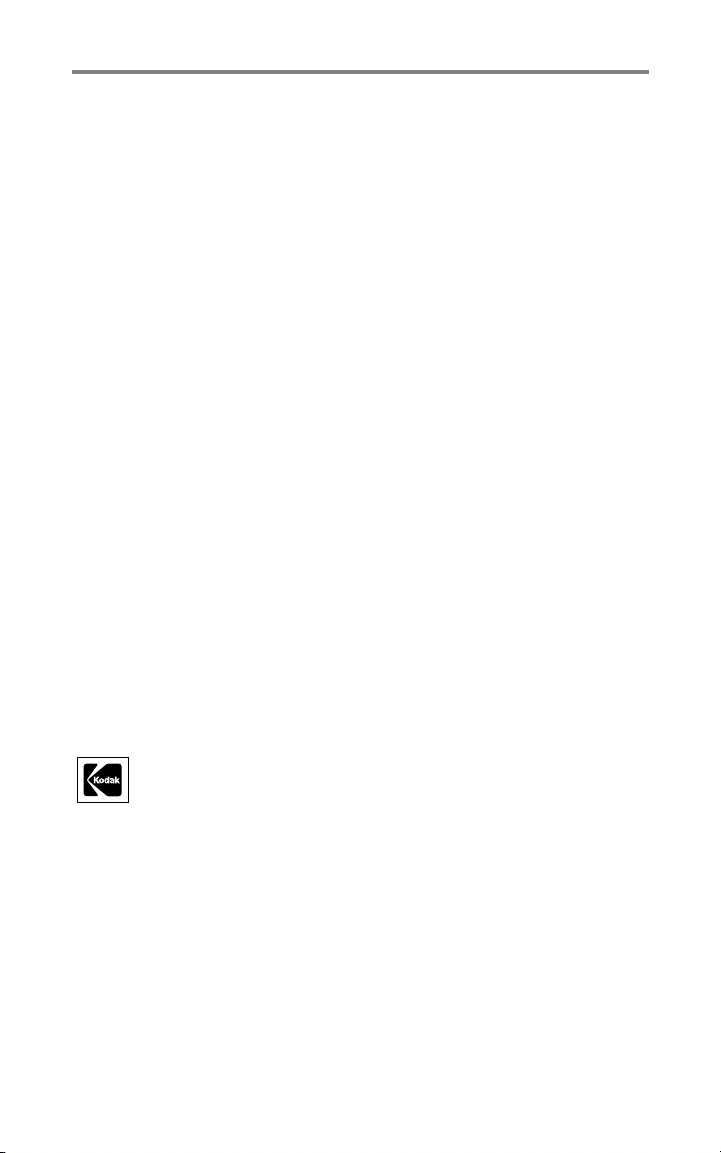
Eastman Kodak Company
343 State Street
Rochester, New York 14650 - États-Unis
© Eastman Kodak Company, 2004
Toutes les images d'écran sont fictives.
Kodak et EasyShare sont des marques d'Eastman Kodak Company.
Réf. 6B8947_fr
Page 3
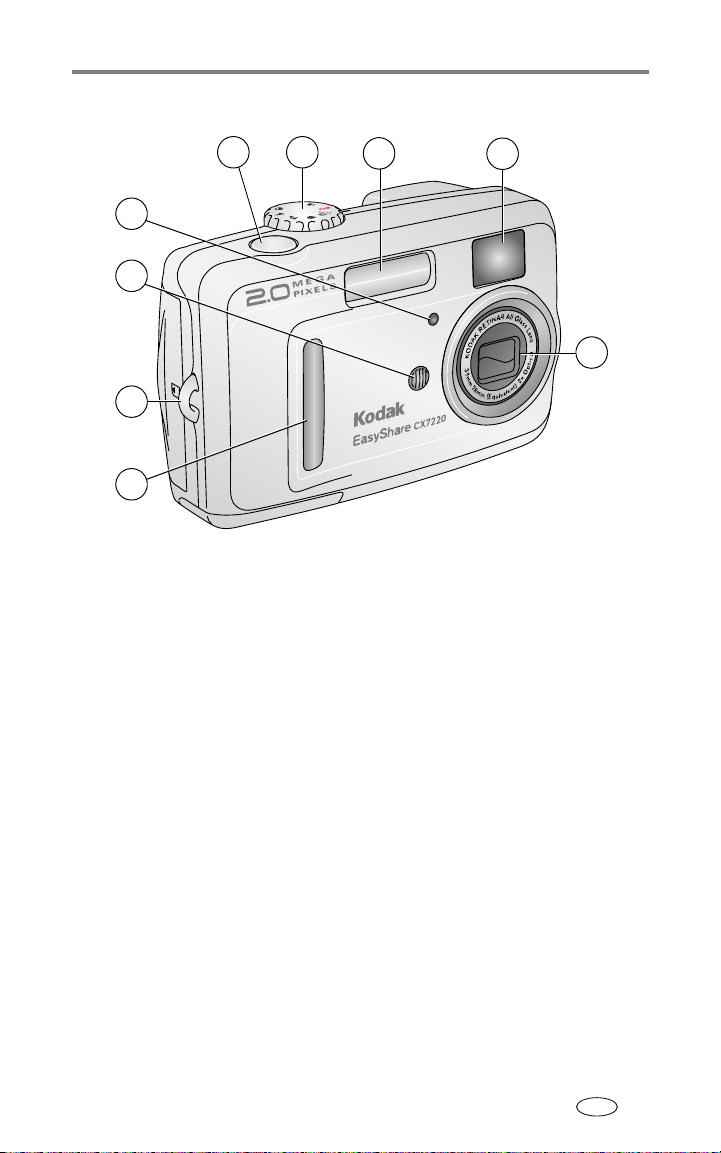
Vue avant/de dessus/latérale
Fonctions du produit
5
6
7
8
4
3
2
1
1 Poignée 6 Cadran de sélection de
mode/Alimentation
2 Point d'attache de la dragonne 7 Flash
3 Microphone 8 Objectif du viseur
4 Témoin Retardateur/Vidéo 9 Objectif
5 Bouton d'obturateur
9
FR
i
Page 4
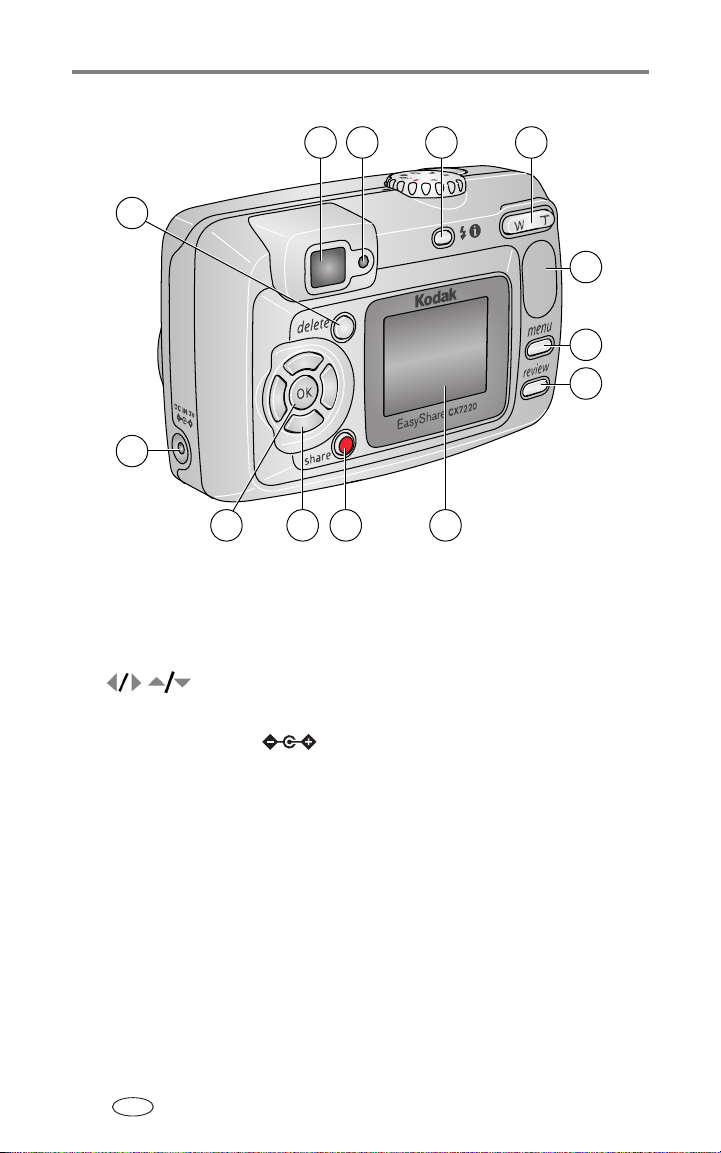
Fonctions du produit
Vue arrière/latérale
6
5
7
8 9
10
11
12
13
34
2
1 Écran de l'appareil photo
(écran à cristaux liquides)
2 Bouton Share (Partager) 9 Bouton Flash/État
3 Flèches directionnelles (4) 10 Bouton Zoom (Grand
4 Bouton OK 11 Poignée
5 Port d'entrée c.c. (3 V) ,
pour adaptateur secteur en option
6 Bouton Delete (Supprimer)
7 8Viseur
1213Bouton Menu
1
Témoin appareil prêt
angle/Téléobjectif)
Bouton Review (Visualisation)
FR
ii
Page 5
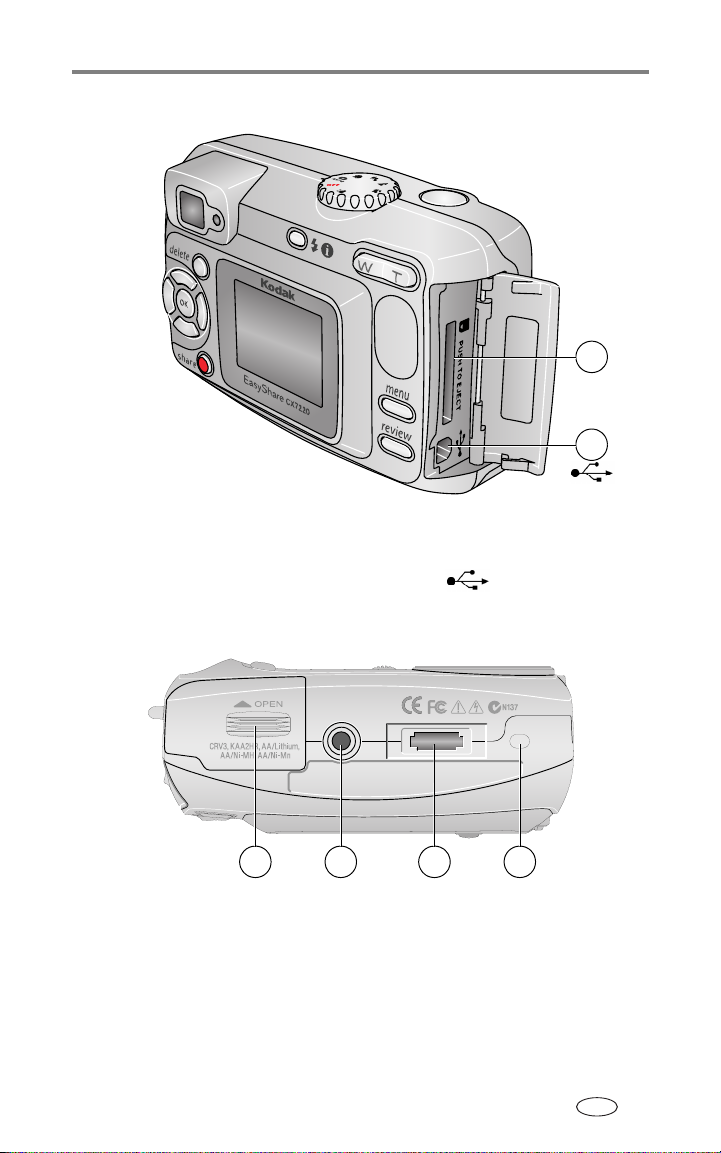
Vue latérale
Fonctions du produit
1
2
1 Logement pour carte SD/MMC en
option
2 Port USB (universal serial bus)
Vue de dessous
1 2
1 Compartiment de la pile 3 Connecteur de la station
2Fixation trépied/repère pour
station d'accueil
4 Repère pour station d'accueil
3
4
FR
iii
Page 6
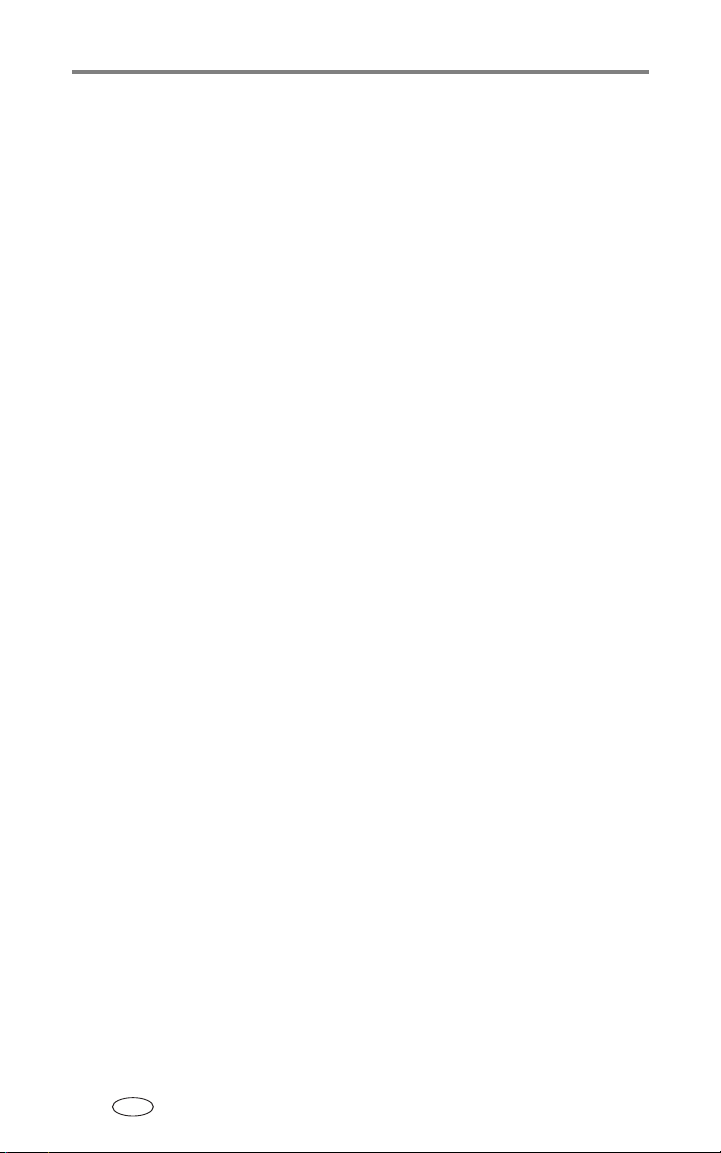
Table des matières 1
1 Mise en route .............................................................................1
Contenu de l'emballage .................................................................... 1
Installation du logiciel ....................................................................... 1
Installation des piles.......................................................................... 2
Informations importantes sur les piles................................................ 3
Marche et arrêt de l'appareil photo ................................................... 5
Sélection d'une langue...................................................................... 5
Réglage de la date et de l'heure........................................................ 6
Vérification de l'état de l'appareil photo et de la photo...................... 7
Stockage des photos et des vidéos sur une carte SD/MMC................. 8
2 Prise de photos et réalisation de vidéos .....................................9
Prise d'une photo.............................................................................. 9
Réalisation d'une vidéo ................................................................... 10
Modes de prise de vue .................................................................... 10
Utilisation de l'écran de l'appareil photo en tant que viseur ............. 11
Visualisation de la photo ou de la vidéo réalisée.............................. 11
Utilisation du zoom optique............................................................. 12
Utilisation du zoom numérique........................................................ 12
Utilisation du flash.......................................................................... 13
Modification des réglages de prise de vue........................................ 15
Pour vous prendre vous-même en photo ou en vidéo....................... 18
Marquage préalable des noms d'album ........................................... 18
Personnalisation de l'appareil photo................................................ 19
3 Visualisation des photos et des vidéos ..................................... 22
Visualisation d'une photo ou d'une vidéo ........................................ 22
Visualisation simultanée de plusieurs photos ou vidéos.................... 22
Lecture d'une vidéo......................................................................... 23
Suppression de photos et de vidéos................................................. 23
Modification des options de visualisation supplémentaires............... 24
Agrandissement des photos............................................................. 24
Protection des photos et des vidéos contre leur suppression............. 25
Marquage de photos et de vidéos pour les albums........................... 25
Exécution d'un diaporama............................................................... 26
Affichage des photos et des vidéos sur un téléviseur........................ 28
Copie de photos et de vidéos .......................................................... 28
Affichage des informations relatives aux photos et aux vidéos.......... 29
FR
iv
Page 7
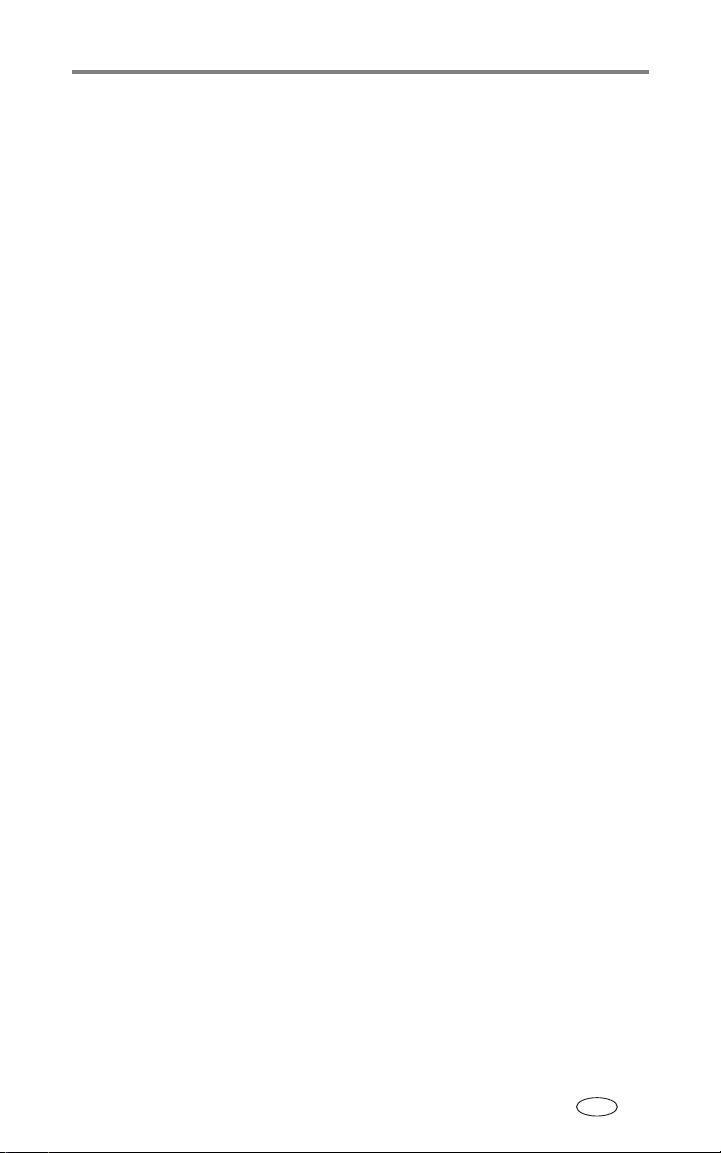
Table des matières
4 Installation du logiciel .............................................................. 30
Configuration minimale nécessaire .................................................. 30
Installation du logiciel ..................................................................... 31
5 Partage de photos et de vidéos ................................................ 32
Marquage des photos pour l'impression .......................................... 32
Marquage de photos et de vidéos pour envoi par
courrier électronique ....................................................................... 33
Marquage de photos et vidéos comme favoris ................................. 35
Besoin d'aide ? ............................................................................... 35
6 Transfert et impression de photos ............................................ 36
Transfert de photos et de vidéos à l'aide du câble USB..................... 36
Impression de photos à partir de votre ordinateur............................ 36
Commande de tirages en ligne ........................................................ 37
Impression à partir d'une carte SD/MMC en option.......................... 37
Impression sans ordinateur.............................................................. 37
7 Dépannage ...............................................................................38
Problèmes liés à l'appareil photo..................................................... 38
Problèmes d'ordinateur et de connexion.......................................... 40
Problèmes de qualité d'image.......................................................... 40
Messages sur l'écran de l'appareil photo ......................................... 41
État du témoin appareil prêt de l'appareil photo.............................. 45
8 Obtention d'aide ...................................................................... 47
Liens Web utiles.............................................................................. 47
Aide du logiciel............................................................................... 47
Assistance client par téléphone........................................................ 47
9 Annexe ..................................................................................... 49
Caractéristiques de l'appareil photo................................................. 49
Conseils, sécurité, maintenance....................................................... 52
Capacités de stockage d'images...................................................... 53
Fonctions de veille........................................................................... 54
Mise à niveau du logiciel et du micrologiciel .................................... 54
Conformité aux réglementations...................................................... 54
FR
v
Page 8
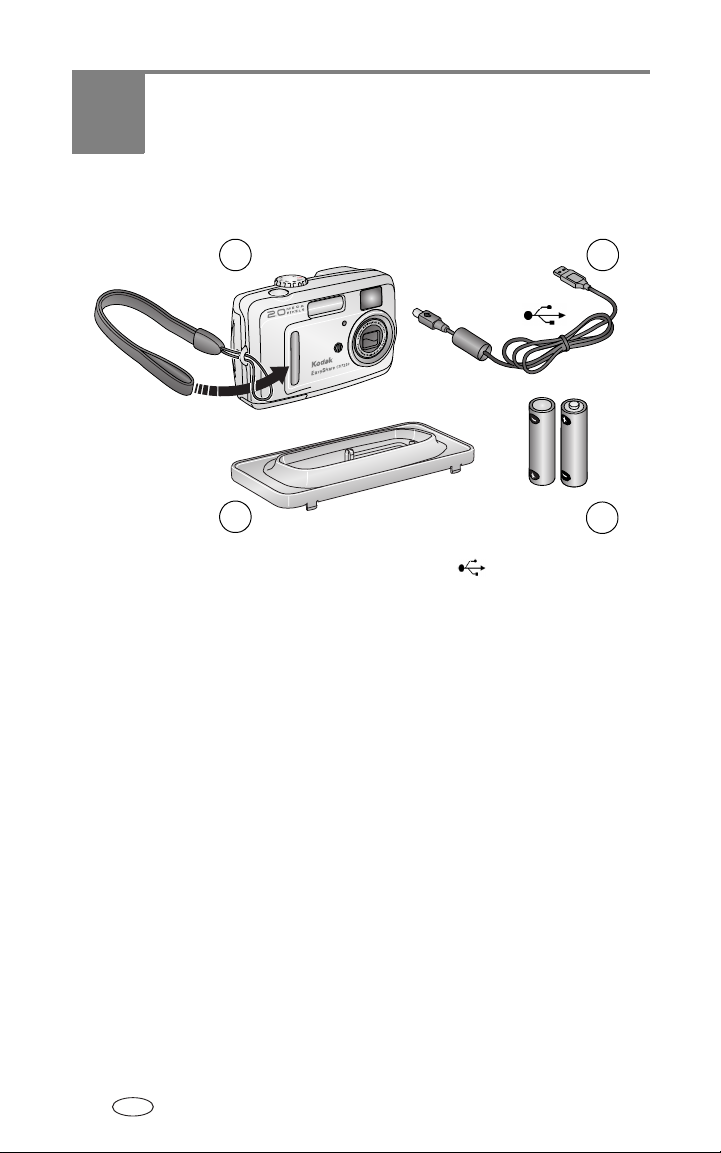
1 Mise en route
Contenu de l'emballage
1
2
1 Appareil photo et dragonne 3 Câble USB
2 Logement d'insertion personnalisé
(pour station d'accueil ou d'impression
Kodak EasyShare)
Non illustré : Guide d'utilisation (peut être fourni sur CD), guide
Commencez ici !, CD du logiciel Kodak EasyShare. Le contenu peut être
modifié sans préavis.
4 2 piles AA de démarrage non
rechargeables
Installation du logiciel
IMPORTANT :
installez le logiciel Kodak EasyShare à partir du CD correspondant
avant de connecter l'appareil photo (ou la station) à l'ordinateur.
Dans le cas contraire, le logiciel risque de ne pas se charger
correctement. Reportez-vous à la section Installation du logiciel,
page 30 ou consultez le guide Commencez ici !.
3
4
FR
1
Page 9
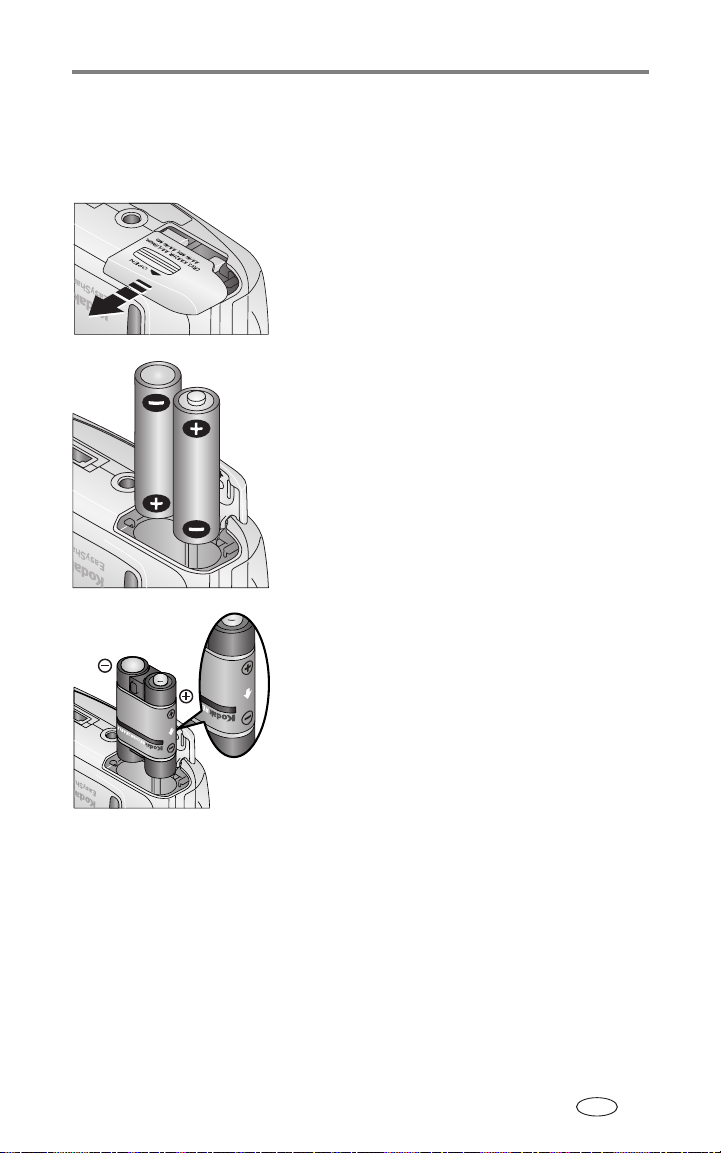
Mise en route
Installation des piles
Deux piles AA de démarrage non rechargeables sont fournies avec votre
appareil photo.
1 Assurez-vous que le cadran de sélection de
mode est positionné sur Off (Arrêt) (voir
page 5).
2 Faites glisser le couvercle du compartiment à
pile sur la face inférieure de l'appareil photo
et ouvrez-le en le soulevant.
AA
3 Insérez les piles AA, comme indiqué.
4 Fermez le compartiment de la pile.
Batterie rechargeable
Ni-MH (en option)
Si vous avez acheté une batterie
rechargeable Ni-MH Kodak EasyShare en
option (également fournie avec les stations
d'accueil ou d'impression Kodak EasyShare),
insérez-la comme illustré.
FR
2
Page 10
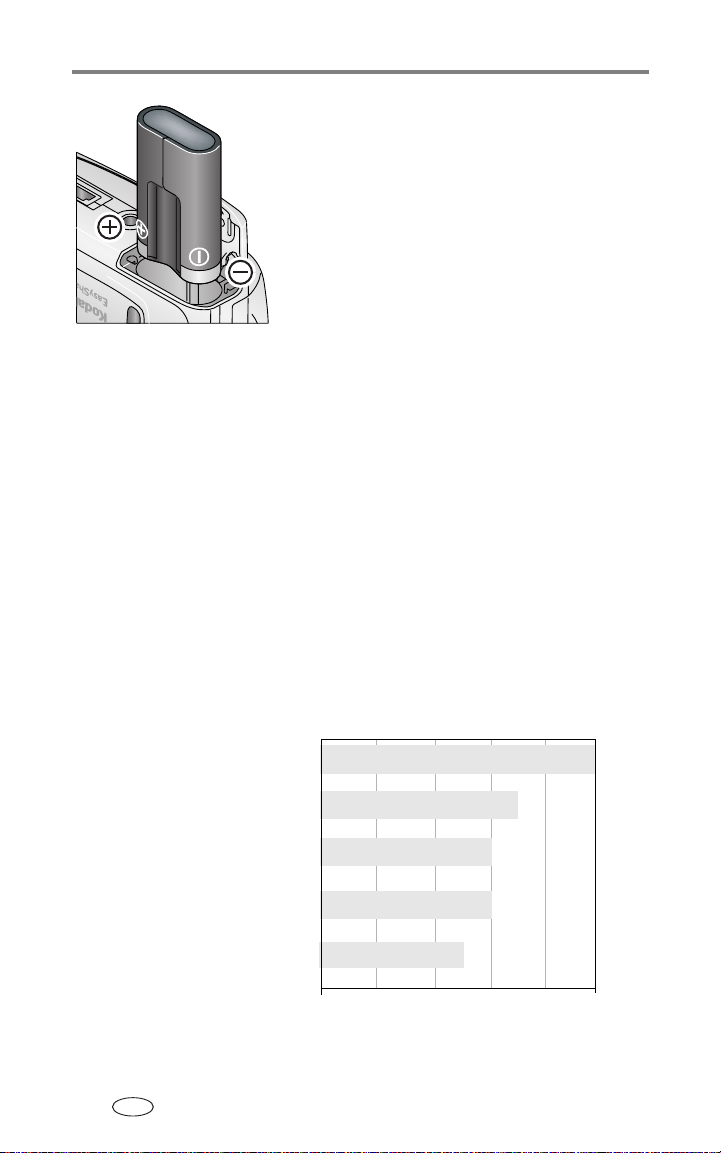
Mise en route
CRV3
(en option)
Si vous avez acheté une pile au lithium CRV3
Kodak en option (non rechargeable),
insérez-la comme illustré.
Informations importantes sur les piles
Mesures de sécurité et manipulation des piles
■ Ne mettez pas les piles en contact avec des objets métalliques (y compris
des pièces de monnaie) ; elles pourraient chauffer, fuir, se décharger ou
provoquer un court-circuit.
■ Pour obtenir des informations sur la mise au rebut de la batterie
rechargeable, visitez le site Web de l'organisme Rechargeable Battery
Recycling Corporation, à l'adresse suivante : www.rbrc.com.
Types de piles de remplacement/Autonomie des piles Kodak
Utilisez les types de piles ci-dessous. L'autonomie des piles dépend des
conditions d'utilisation.
Piles AA au lithium (2)
Batterie* rechargeable
Ni-MH (par recharge)
Batteries rechargeables Ni-MH AA (2)
Piles de démarrage non rechargeables
AA (2) pour appareil photo numérique
Kodak (livrées avec l'appareil photo)
* Fournie avec les stations d'accueil et d'impression Kodak EasyShare
FR
3
Pile au lithium CRV3
(par recharge)
0
Autonomie de la
250 - 350
200 - 300
200 - 300
150 - 250
pile (nb de photos approx.)
350 - 500
500
Page 11
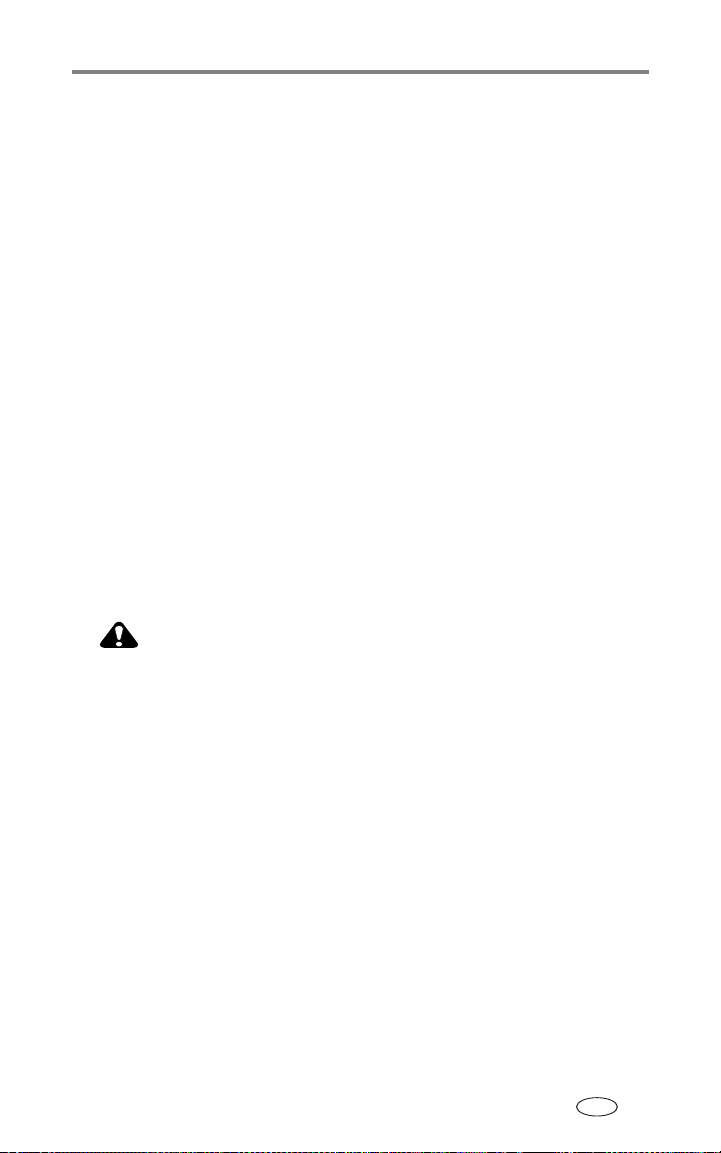
Mise en route
Il est déconseillé d'utiliser des piles alcalines. Pour que vos piles aient
une durée d'utilisation acceptable et que l'appareil photo offre une bonne
autonomie, utilisez les piles de remplacement répertoriées ci-dessus.
Extension de l'autonomie de la pile
■ Limitez les opérations suivantes, qui favorisent l'usure de la pile :
– visualisation des photos sur l'écran de l'appareil (voir page 22);
– utilisation excessive du flash ;
– utilisation de l'écran de l'appareil photo comme viseur (voir page 11).
■ Visitez le site Web à l'adresse suivante :
www.kodak.com/go/cx7220accessories pour :
Station d'accueil Kodak EasyShare — Alimente votre appareil photo,
permet de transférer des photos vers l'ordinateur et de recharger la
batterie rechargeable Ni-MH Kodak EasyShare fournie.
Station d'impression Kodak EasyShare — Alimente votre appareil photo,
permet de réaliser des tirages de 10 x 15 cm (4 x 6 po.) avec ou sans
ordinateur, de transférer des photos et de recharger la batterie
rechargeable Ni-MH Kodak EasyShare fournie.
Adaptateur secteur 3 V Kodak — Alimente votre appareil photo.
ATTENTION :
n'utilisez pas l'adaptateur secteur 5 V (fourni avec les
stations d'accueil et d'impression Kodak EasyShare) pour
alimenter l'appareil photo.
■ La présence de poussière sur les contacts des piles peut réduire leur
autonomie. Essuyez les contacts des piles avec un chiffon propre et sec
avant de les insérer dans l'appareil.
■ Les piles fonctionnent moins bien à des températures inférieures à 5 °C.
Ayez toujours sur vous des piles de rechange lorsque vous utilisez
l'appareil par temps froid et gardez-les au chaud. Ne jetez pas des piles
froides qui ne fonctionnent plus ; vous pourrez les réutiliser une fois
qu'elles seront ramenées à température ambiante.
Pour obtenir plus d'informations sur les piles, visitez le site Web à l'adresse
suivante : www.kodak.com/global/en/service/batteries/batteryUsage.jhtml.
FR
4
Page 12
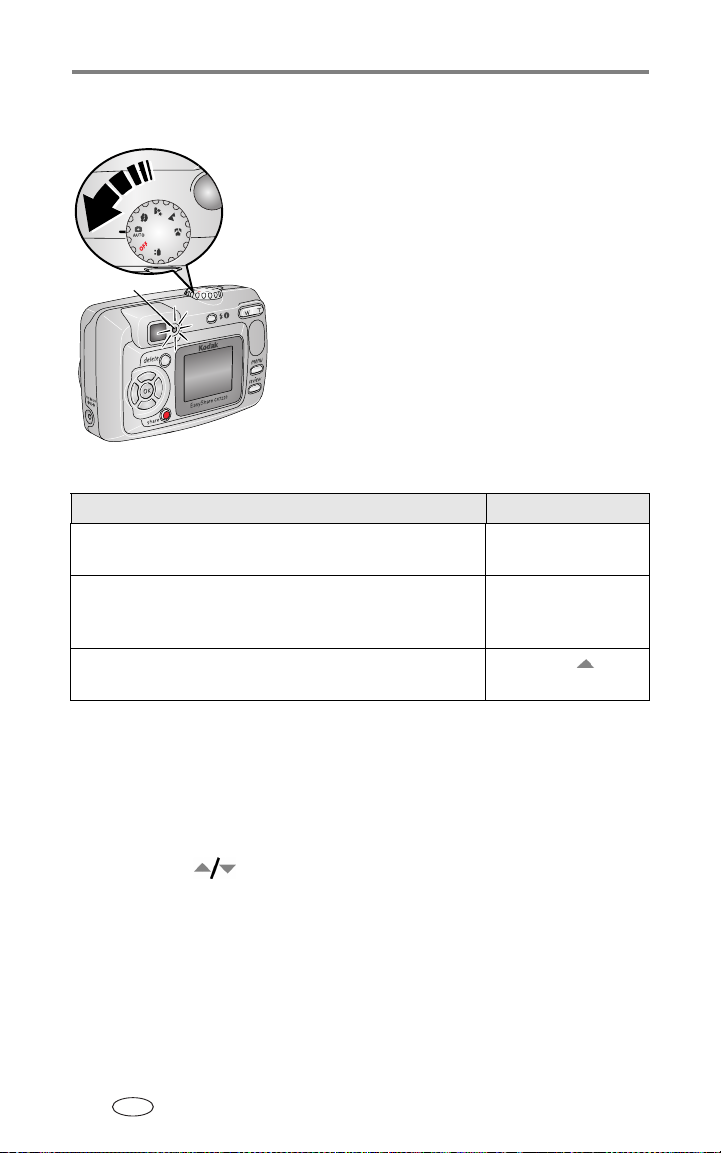
Mise en route
Marche et arrêt de l'appareil photo
■ Placez le cadran de sélection de mode sur une
position autre qu'Off (Arrêt).
Le témoin appareil prêt est vert clignotant
pendant que l'appareil photo effectue une
vérification automatique, puis devient vert
Témoin appareil prêt
Modification de l'affichage
Objectif Procédure
Allumer ou éteindre l'écran de l'appareil photo. Appuyez sur le bouton
Modifier le réglage de l'écran de l'appareil photo pour
qu'il soit activé chaque fois que l'appareil photo est en
marche.
Afficher/Masquer les icônes d'état quand l'écran de
l'appareil est désactivé.
lorsque l'appareil est prêt.
■ Pour éteindre l'appareil photo, positionnez le
cadran de sélection de mode sur Off (Arrêt).
L'appareil photo termine toutes les opérations en
cours.
OK.
Voir Visualisation
simultanée, page 20.
Appuyez sur .
Sélection d'une langue
Sélection initiale d'une langue
L'écran Langue s'affiche lorsque vous mettez l'appareil photo en marche pour
la première fois.
■ Appuyez sur pour mettre une langue en surbrillance, puis appuyez
sur le bouton OK.
L'écran Date et heure s'affiche dans la langue sélectionnée (voir la section
Réglage initial de la date et de l'heure).
Sélection d'une langue à tout moment
1 Dans n'importe quel mode, appuyez sur le bouton Menu.
FR
5
Page 13
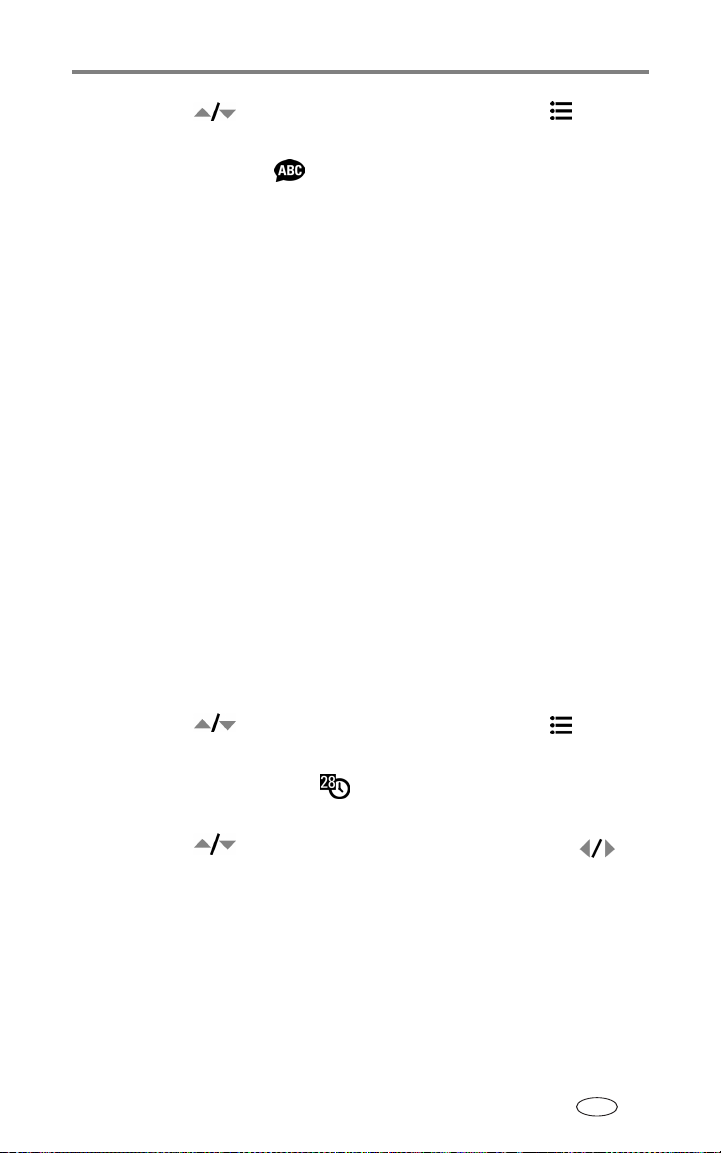
Mise en route
2 Appuyez sur pour mettre l'option Menu Configuration en
surbrillance, puis appuyez sur le bouton OK.
3 Mettez l'option Langue en surbrillance, puis appuyez sur le
bouton OK.
4 Mettez une langue en surbrillance, puis appuyez sur le bouton OK.
5 Appuyez sur le bouton Menu pour quitter le menu.
Le texte s'affiche dans la langue sélectionnée.
Réglage de la date et de l'heure
Réglage initial de la date et de l'heure
Le message
la première fois que vous mettez l'appareil photo en marche. Il peut
également s'afficher si vous retirez les piles pendant un certain temps.
1 L'option DÉF. DATE/HEURE est mise en surbrillance. Appuyez sur le bouton
OK.
(Vous pouvez aussi sélectionner ANNULER pour régler la date et l'heure
ultérieurement.)
2 Passez à l'étape 4, Réglage de la date et de l'heure à tout moment,
ci-dessous.
Réglage de la date et de l'heure à tout moment
1 Dans n'importe quel mode, appuyez sur le bouton Menu.
La date et l'heure ont été réinitialisées
s'affiche après l'écran Langue
2 Appuyez sur pour mettre l'option Menu Configuration en
surbrillance, puis appuyez sur le bouton OK.
3 Mettez l'option Date et heure en surbrillance, puis appuyez sur le
bouton OK.
4 Appuyez sur pour modifier la date et l'heure. Appuyez sur
pour passer au réglage suivant.
5 Quand vous avez terminé, appuyez sur le bouton OK.
6 Appuyez sur le bouton Menu pour quitter le menu.
REMARQUE : selon votre système d'exploitation, le logiciel Kodak EasyShare peut mettre à jour
l'horloge de l'appareil photo lorsque vous l'y connectez. Pour obtenir plus
d'informations, consultez l'aide du logiciel EasyShare.
FR
6
Page 14
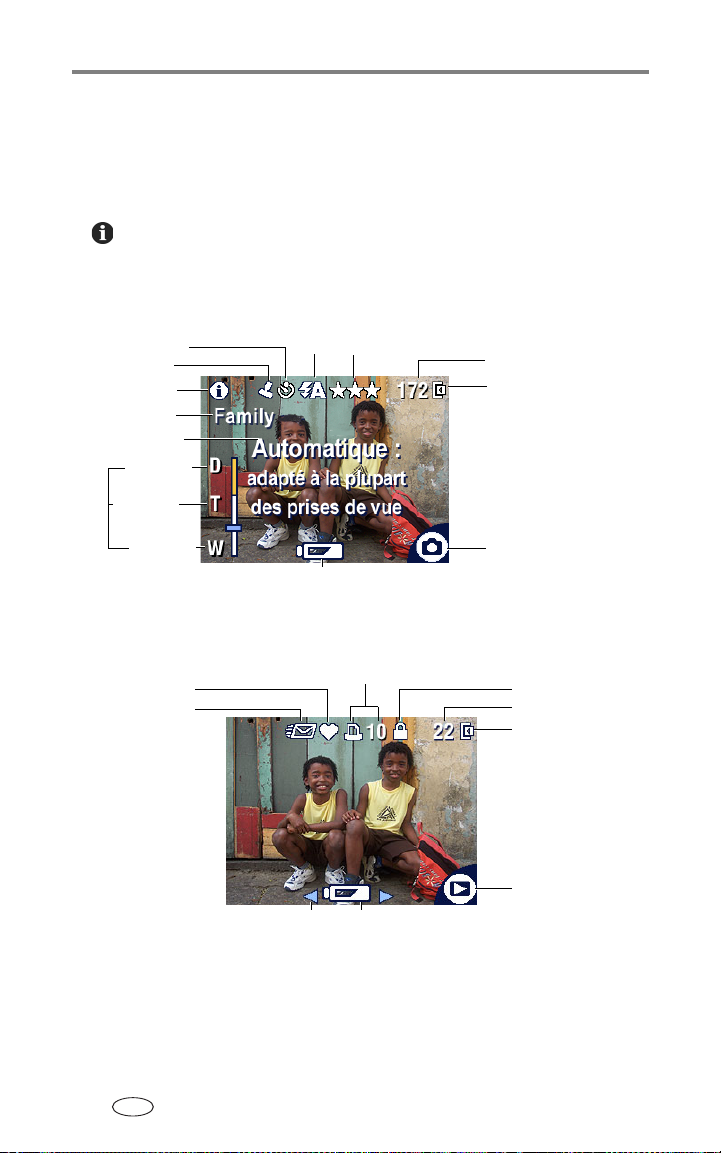
Mise en route
Vérification de l'état de l'appareil photo et de la photo
Les icônes qui s'affichent sur l'écran de l'appareil photo indiquent les réglages
actifs de l'appareil et de la photo.
Si s'affiche dans la zone d'état, appuyez sur le bouton Flash/État pour
afficher les réglages supplémentaires.
Écran de modes de prise de vue
Retardateur/Rafale
Horodatage
Pour en savoir plus
Nom d'album
Description du mode
numérique
Zoom
téléobjectif
Flash
Qualité d’image
Photos/durée de la
vidéo restante(s)
Emplacement de stockage
d'images
grand angle
Écran de visualisation
Marquage Favoris
Marquage Courrier
électronique
Flèches de
défilement (photo/vidéo précédente/suivante)
FR
7
Pile faible (clignotant = épuisée)
(prise de vue)
Marquage Impression/nombre de tirages
Pile faible (clignotant = épuisée)
Indicateur d'état
Protection
Numéro de photo/vidéo
Emplacement de
stockage d'images
Indicateur d'état
(Visualisation)
Page 15
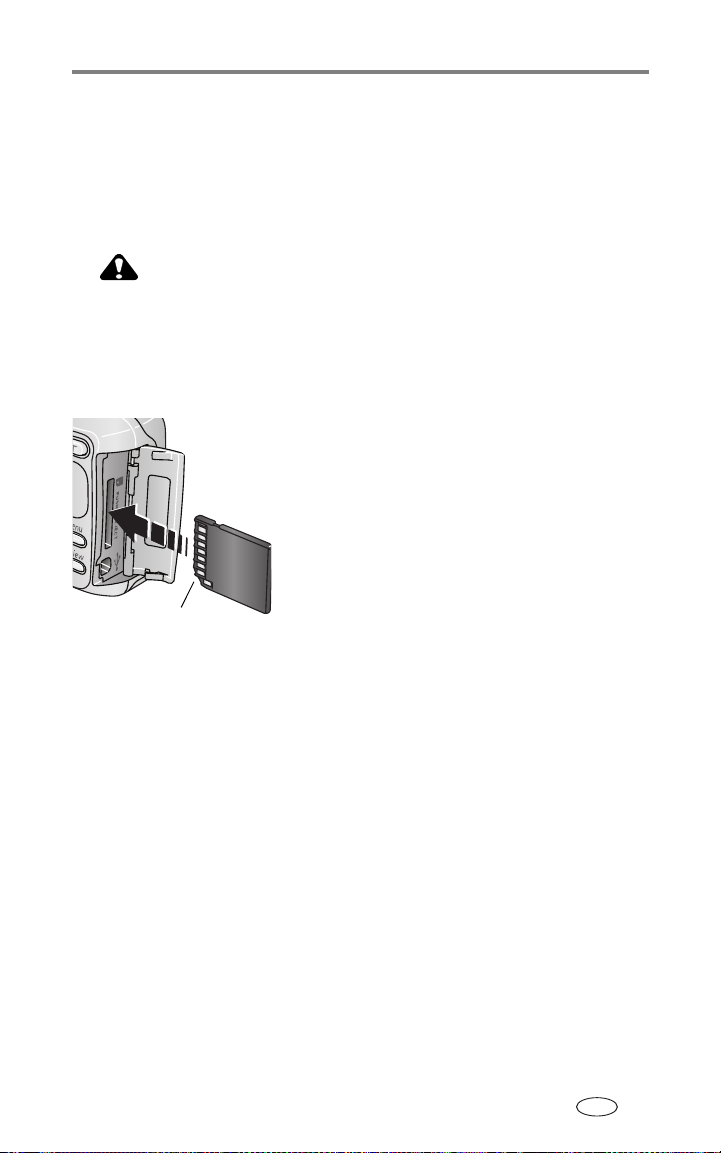
Mise en route
Stockage des photos et des vidéos sur une carte SD/MMC
Votre appareil photo dispose de 16 Mo de mémoire interne. Vous pouvez vous
procurer des cartes SD/MMC en option pour les utiliser comme emplacement
de stockage amovible et réutilisable pour vos photos et vidéos.
ATTENTION :
insérez la carte comme indiqué. Ne la forcez pas, sinon
vous risqueriez d'endommager l'appareil ou la carte.
N'insérez ni ne retirez la carte lorsque le témoin appareil
prêt vert clignote ; vous risqueriez d'endommager vos
photos, la carte ou l'appareil photo.
Pour insérer une carte SD/MMC :
1 Éteignez l'appareil photo et ouvrez le volet de
la carte.
2 Orientez la carte comme indiqué.
3 Insérez la carte dans son logement en la
poussant légèrement, de façon à assurer le
bon contact du connecteur, puis fermez le
Encoche vers le bas
REMARQUE : lorsque vous utilisez une carte pour la première fois, nous vous conseillons de la
formater avant de prendre des photos (voir page 21).
Pour régler l'emplacement de stockage d'images, voir la section page 17. Pour
connaître les capacités de stockage de la carte SD/MMC, voir la section
Capacités de stockage d'images, page 53.
Vous pouvez vous procurer de nombreux accessoires Kodak auprès d'un
distributeur de produits Kodak ou sur le site Web à l'adresse suivante :
www.kodak.com/go/cx7220accessories.
volet de la carte.
■ Pour retirer la carte, éteignez l'appareil
photo. Appuyez sur la carte, puis
relâchez-la. Une fois la carte partiellement
éjectée de son logement, vous pouvez la
retirer entièrement.
FR
8
Page 16

2 Prise de photos et
réalisation de vidéos
Vous pouvez prendre des photos et des vidéos dès que l'appareil est en
marche, même si vous êtes en mode de visualisation, de partage ou de
configuration
Prise d'une photo
1 Placez le cadran de sélection de mode sur le mode à utiliser. Voir page 10
pour obtenir de plus amples informations sur les modes.
L'écran de l'appareil photo affiche temporairement le nom et la description du
mode. Pour interrompre cette description, appuyez sur n'importe quel bouton.
2 Cadrez le sujet à l'aide du viseur ou de l'écran de l'appareil (appuyez sur le
bouton OK pour activer l'écran de l'appareil ; voir page 11).
REMARQUE : la position des photos prises à l'aide du viseur peut différer de celle des photos
prises avec l'écran de l'appareil photo (particulièrement en mode gros plan ou
lorsque vous utilisez le zoom). Pour obtenir les meilleurs résultats possibles, cadrez
le sujet à l'aide de l'écran de l'appareil.
3 Enfoncez le bouton d'obturateur à mi-course
et maintenez-le enfoncé pour régler
l'exposition et la mise au point.
4 Lorsque le témoin appareil prêt passe au vert,
enfoncez entièrement le bouton
d'obturateur pour prendre la photo.
Lorsque le témoin appareil prêt devient vert
clignotant, la photo est en cours
d'enregistrement ; vous pouvez continuer à
prendre des photos. Lorsque le témoin est rouge,
attendez qu'il passe au vert.
FR
9
Page 17
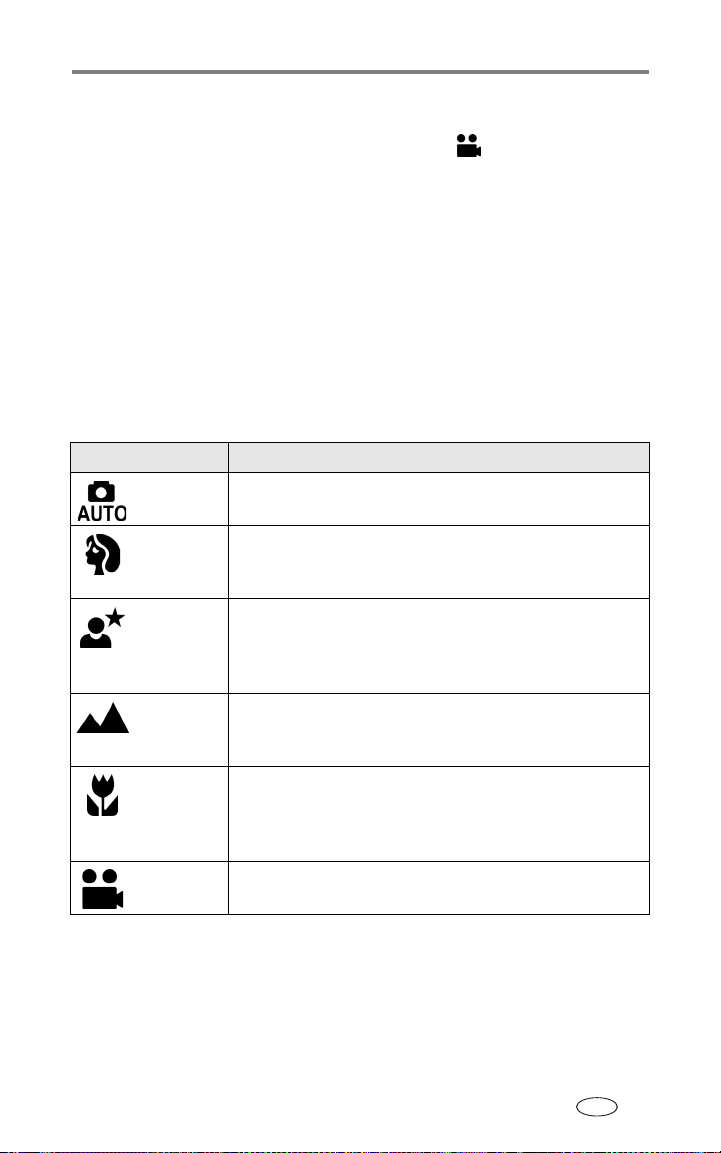
Prise de photos et réalisation de vidéos
Réalisation d'une vidéo
1 Placez le cadran de sélection de mode sur Vidéo .
2 Cadrez le sujet à l'aide de l'écran de l'appareil.
3 Enfoncez le bouton d'obturateur et relâchez-le. Pour arrêter
l'enregistrement, appuyez de nouveau sur le bouton d'obturateur.
REMARQUE : vous pouvez également appuyer sur le bouton d'obturateur
pendant plus de deux secondes pour procéder à l'enregistrement. Pour
enfoncé
et le maintenir
arrêter l'enregistrement, relâchez le bouton d'obturateur.
L'enregistrement s'arrête lorsque l'emplacement de stockage est saturé (voir
Capacité de stockage de vidéos, page 53).
Modes de prise de vue
Mode Action
Automatique
Portrait Portraits plein cadre de personnes. Le sujet est net et
Nuit Scènes nocturnes ou peu éclairées. Placez l'appareil sur une
Paysage Sujets éloignés. Le flash ne se déclenche que si vous l'activez.
Gros plan Sujets situés de 10 à 60 cm de l'objectif en Grand angle ; de
Vidéo Réalisation de vidéos avec du son. Voir Réalisation d'une
Photos ordinaires. Règle automatiquement l'exposition, la
mise au point et le flash.
l'arrière-plan est flou. Le sujet doit se trouver à au moins 2 m
de l'appareil et sa tête et ses épaules doivent remplir le cadre.
surface plane et stable ou sur un trépied. Avec une vitesse
d'obturation lente, le sujet doit rester immobile quelques
secondes après le déclenchement du flash.
Les marques de cadrage d'autofocus ne sont pas disponibles
en mode Paysage.
20 à 60 cm en Téléobjectif. Utilisez si possible la lumière
ambiante plutôt que le flash. Cadrez le sujet à l'aide de l'écran
de l'appareil.
vidéo, page 10.
FR
10
Page 18
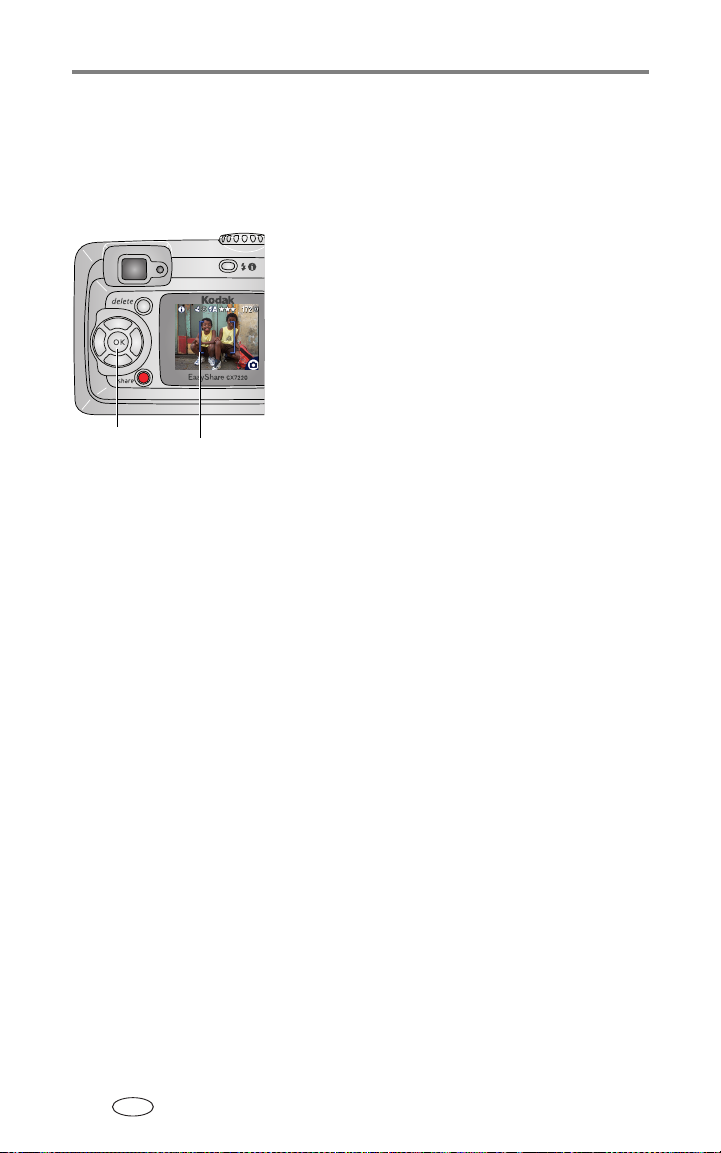
Prise de photos et réalisation de vidéos
Utilisation de l'écran de l'appareil photo en tant que viseur
REMARQUE : pour prolonger l'autonomie de la pile, utilisez la visualisation simultanée avec
parcimonie.
1 Placez le cadran de sélection de mode sur
n'importe quel mode Photo.
2 Appuyez sur le bouton OK pour activer l'écran
de l'appareil.
3 Cadrez le sujet dans l'écran de l'appareil.
4 Enfoncez le bouton d'obturateur à mi-course
et maintenez-le enfoncé pour régler
Bouton OK
REMARQUE : les marques de cadrage apparaissent uniquement lorsque l'écran de l'appareil
■ Pour désactiver l'écran de l'appareil photo, appuyez sur le bouton OK.
Pour que l'écran de l'appareil s'allume dès que l'appareil photo est en marche,
voir Visualisation simultanée, page 20.
Marques de cadrage
photo est activé.
Les marques de cadrage n'apparaissent pas en mode Paysage ou Vidéo.
l'exposition et la mise au point.
Quand les marques de cadrage deviennent
rouges, la mise au point est terminée.
5 Enfoncez le bouton entièrement pour
prendre la photo.
Visualisation de la photo ou de la vidéo réalisée
Lorsque vous prenez une photo ou une vidéo, elle s'affiche sur l'écran de
l'appareil pendant environ 5 secondes. Vous pouvez alors en profiter pour :
■ Visualiser : si vous ne faites rien, la photo/vidéo est enregistrée.
■ Lire (vidéo) : appuyez sur le bouton OK.
■ Partager : appuyez sur le bouton Share (Partager) pour marquer une
photo/vidéo afin de l'envoyer par courrier électronique ou de la classer
dans le dossier Favoris. Vous pouvez également marquer une photo pour
l'imprimer (voir page 32).
FR
11
Page 19
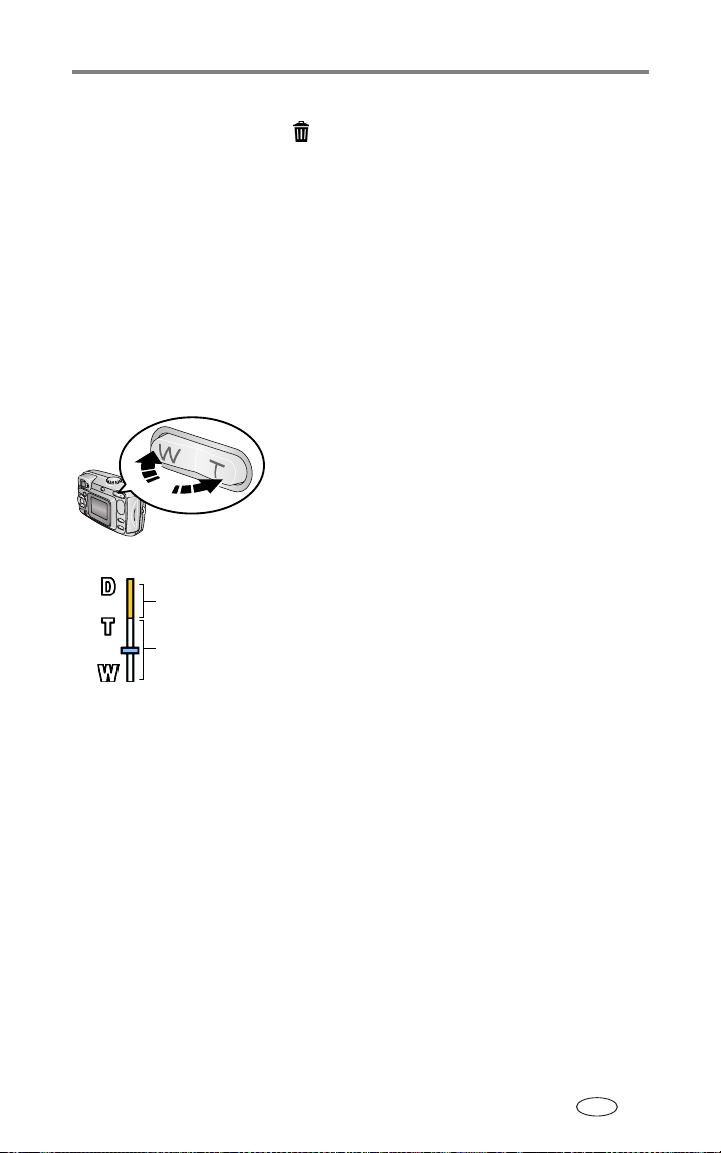
Prise de photos et réalisation de vidéos
■ Supprimer : appuyez sur le bouton Delete (Supprimer) lorsque la
photo/vidéo et le symbole s'affichent.
REMARQUE : dans une série de photos prises en rafale (voir page 16), seule la dernière image
s'affiche. Si vous appuyez sur le bouton Delete (Supprimer), toutes les photos de la
série sont supprimées. Pour effectuer une suppression sélective, utilisez le mode de
visualisation (voir page 23).
Utilisation du zoom optique
Utilisez le zoom optique pour réduire jusqu'à 2 fois la distance qui vous sépare
du sujet. Le zoom optique est efficace lorsque le sujet se trouve au moins à
50 cm de l'objectif. Vous pouvez modifier le zoom optique avant le début de
l'enregistrement vidéo, mais pas pendant.
1 Cadrez le sujet à l'aide de l'écran de l'appareil
(voir page 11).
2 Appuyez sur le bouton Téléobjectif (T) pour
effectuer un zoom avant. Appuyez sur le
bouton Grand angle (W) pour effectuer un
zoom arrière.
Indicateur de zoom
Portée du zoom
numérique
Portée du zoom
optique
L'indicateur de zoom sur l'écran de l'appareil
photo indique si vous utilisez le zoom optique ou
numérique.
3 Prenez une photo ou une vidéo normalement.
Utilisation du zoom numérique
Dans tous les modes Photo, le zoom numérique permet de multiplier par 3
l'agrandissement obtenu avec le zoom optique. Les réglages disponibles sont
compris entre 2.1x et 6.0x. Vous devez activer l'écran de l'appareil pour
utiliser le zoom numérique.
IMPORTANT :
1 Appuyez sur le bouton OK pour activer l'écran de l'appareil.
la qualité d'impression de l'image risque d'être amoindrie lorsque
vous utilisez le zoom numérique. Le curseur bleu de l'indicateur de
zoom s'arrête, puis devient rouge lorsque la qualité de la photo est
inférieure à 1 MP. Veillez à ce que le curseur reste bleu pour obtenir
des tirages de 10 x 15 cm (4 x 6 po.) de qualité acceptable.
FR
12
Page 20
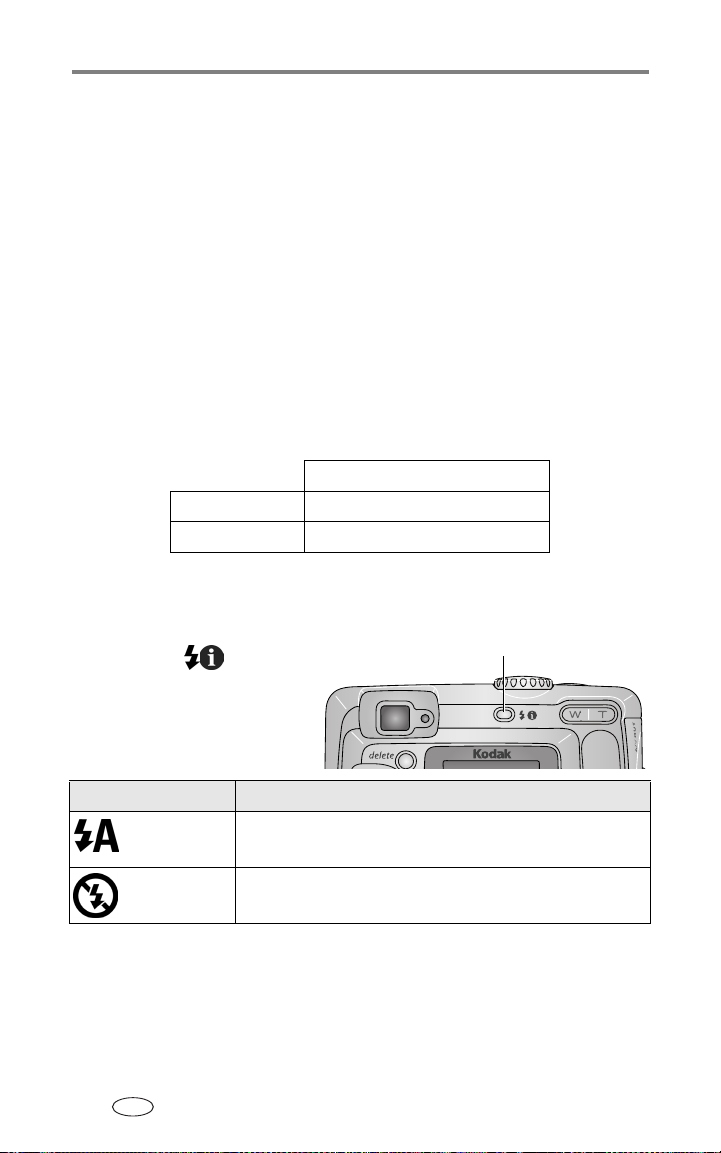
Prise de photos et réalisation de vidéos
2 Appuyez sur le bouton Téléobjectif (T) jusqu'à la limite du zoom optique
(2x). Relâchez le bouton et appuyez à nouveau dessus.
L'écran de l'appareil affiche l'image agrandie et indique le niveau
d'agrandissement.
3 Enfoncez le bouton d'obturateur à mi-course et maintenez-le enfoncé
pour régler l'exposition et la mise au point, puis enfoncez-le entièrement
pour prendre la photo.
REMARQUE : vous ne pouvez pas utiliser le zoom numérique pour la vidéo.
Utilisation du flash
Utilisez le flash lorsque vous prenez des photos la nuit, en intérieur ou en
extérieur par temps couvert ou dans l'ombre.
REMARQUE : le flash est indisponible en mode Vidéo.
Portée du flash
Grand angle De 0,5 à 2,8 m
Téléobjectif De 0,5 à 2,1 m
Sélection d'une option de flash
Appuyez sur le bouton pour faire défiler
les options du flash. L'icône du
flash actif s'affiche dans la zone
d'état de l'écran de l'appareil
photo.
Bouton Flash/État
Mode Flash Le flash se déclenche
Automatique En fonction des conditions d'éclairage.
Désactivé Jamais.
FR
13
Page 21
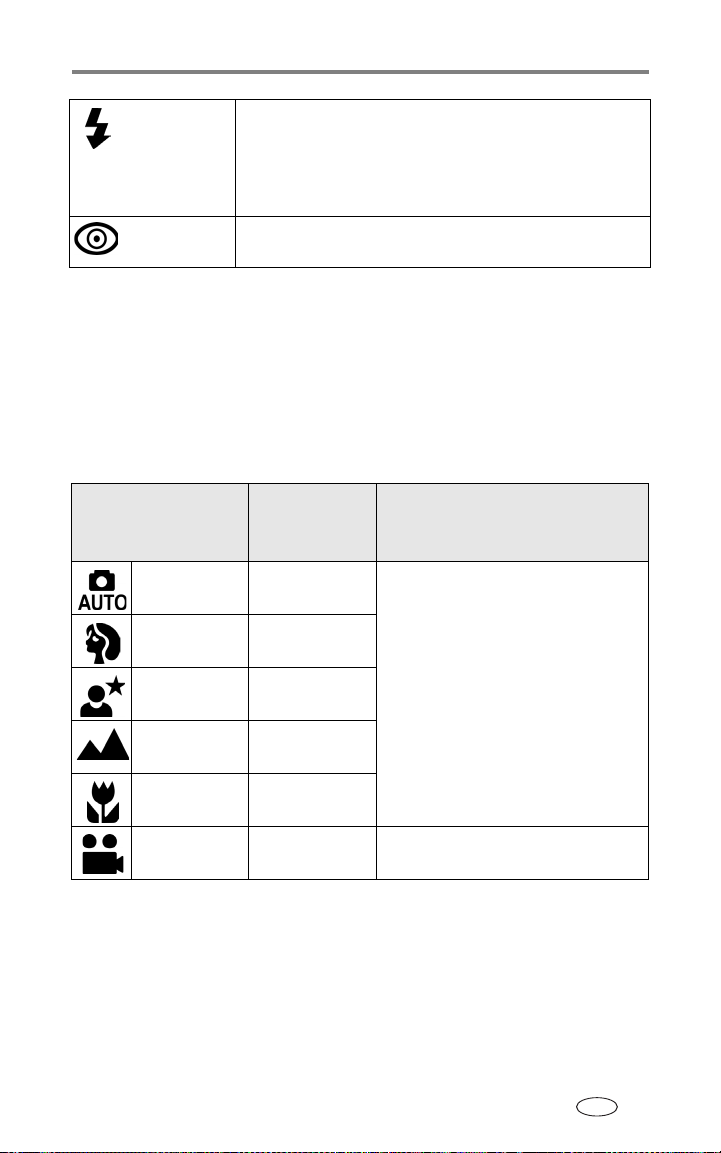
Prise de photos et réalisation de vidéos
D'appoint Chaque fois que vous prenez une photo, quelles que soient les
conditions d'éclairage. À utiliser lorsque le sujet est dans
l'ombre ou en contre-jour (lorsque le soleil se trouve derrière
le sujet). Dans les endroits peu éclairés, stabilisez l'appareil
photo ou utilisez un trépied.
Yeux rouges Une fois, pour que les yeux du sujet s’accoutument au flash,
puis s’allume de nouveau lors de la prise de la photo.
REMARQUE :
le réglage par défaut du flash est automatiquement restauré
lorsque vous quittez ce mode ou que vous éteignez l'appareil (voir
page 14
).
Réglage du flash dans chaque mode
Afin d'obtenir les meilleures photos possibles, les réglages du flash sont
prédéfinis pour chaque mode de prise de vue.
Mode de prise de vue Réglage par
défaut
Automatique Automatique* Automatique, Désactivé, D'appoint,
Portrait Automatique*
Nuit Automatique*
Paysage Désactivé
Gros plan Désactivé
Vidéo Désactivé Aucun
Autres réglages
(Appuyez sur le bouton Flash/État pour
les modifier.)
Yeux rouges
* Dans ces modes, l'option Yeux rouges, une fois sélectionnée, reste activée
jusqu'à ce que vous la changiez. Tous les autres réglages du flash reprennent
leur valeur par défaut lorsque vous réglez ce mode ou que vous éteignez
l'appareil photo.
REMARQUE : le flash est désactivé en mode Rafale (voir page 16).
FR
14
Page 22

Prise de photos et réalisation de vidéos
Modification des réglages de prise de vue
Vous pouvez modifier les réglages de votre appareil photo afin d'en tirer le
meilleur profit :
1 Appuyez sur le bouton Menu.
2 Appuyez sur pour mettre en surbrillance le réglage à modifier, puis
appuyez sur le bouton OK.
3 Choisissez une option, puis appuyez sur le bouton OK.
4 Appuyez sur le bouton Menu pour quitter le menu.
REMARQUE : certains réglages ne sont pas disponibles dans certains modes.
Réglage Icône Options
Retardateur
Pour vous prendre vous-même en
photo ou en vidéo.
Voir Pour vous prendre vous-même en
photo ou en vidéo, page 18.
Compensation d’exposition
(modes Photos)
Pour déterminer la quantité de
lumière pénétrant dans l'appareil.
Ce réglage reste actif jusqu'à ce que
vous le changiez ou jusqu'à ce que
vous quittiez le mode de prise de vue
actif.
Si les photos sont sous-exposées,
augmentez la valeur.
Si les photos sont surexposées, réduisez la
valeur.
15
FR
Page 23

Réglage Icône Options
Rafale
(modes Photos)
Prenez jusqu'à trois photos en
succession rapide.
Ce réglage est conservé jusqu'à ce
que vous le changiez ou éteigniez
l'appareil.
REMARQUE : l'appareil photo prend
des photos jusqu'à ce que vous
relâchiez le bouton d'obturateur, que
trois photos aient été prises ou que la
capacité maximale de stockage soit
atteinte.
Les réglages d'exposition, de mise au
point, de balance des blancs et
d'orientation choisis pour la première
photo s'appliquent à toutes les
photos.
Le flash et le retardateur sont
désactivés en mode Rafale.
Qualité d’image
(modes Photos)
Pour régler la résolution des
photos.
Ce réglage est conservé jusqu'à ce
que vous le changiez.
Prise de photos et réalisation de vidéos
Activée
Désactivée (par défaut)
Excellente (par défaut) —
(2 MP) pour des tirages allant jusqu'à
20 x 25 cm (8 x 10 po.).
Excellente (3:2) — (1,8 MP)
Idéal pour des tirages papier jusqu'à
10 x 15 cm (4 x 6 po.) sans recadrage.
Également pour des tirages papier allant
jusqu'à 20 x 25 cm (8 x 10 po.), mais avec
risque de recadrage.
Très bonne — (1,1 MP) pour des
tirages allant jusqu'à 12,7 x 17,8 cm
(5 x 7 po.).
Bonne — (0,5 MP) pour un envoi par
courrier électronique, une distribution
Internet ou un affichage à l'écran, ou pour
économiser l'espace.
FR
16
Page 24

Prise de photos et réalisation de vidéos
Réglage Icône Options
Mode couleur
(modes Photos)
Pour choisir les tons des couleurs.
Ce réglage est conservé jusqu'à ce
que vous le changiez ou tourniez le
cadran de sélection de mode.
Définir album
Pour choisir un nom d'album.
Couleur (par défaut) — Pour les
photos couleur.
Noir et blanc — Pour les photos en noir
et blanc.
Sépia — Pour les photos au ton
rouge-brun, d'aspect ancien.
Voir Marquage préalable des noms
d'album, page 18.
Longueur de vidéo
(mode Vidéo)
Pour choisir la durée
d'enregistrement des vidéos.
Ce réglage est conservé jusqu'à ce
que vous le changiez.
Stockage d'images
Pour choisir un emplacement de
stockage d'images.
Ce réglage est conservé jusqu'à ce
que vous le changiez.
Menu de configuration
Pour sélectionner des réglages
supplémentaires.
Illimitée — (réglage par défaut, tant que
la carte et la mémoire interne ne sont pas
saturées ou jusqu'à ce que vous appuyiez
sur le bouton d'obturateur).
5, 15 ou 30 — secondes
REMARQUE : lorsque l'emplacement de
stockage d'images sélectionné est saturé,
certaines options de durée de la vidéo ne
s'affichent plus. Voir page 53 pour connaître
les capacités de stockage.
Automatique (par défaut) —
L'appareil photo utilise la carte mémoire si
elle est dans l'appareil photo. Sinon, il
utilise la mémoire interne.
Interne — L'appareil photo utilise
toujours la mémoire interne, même si une
carte mémoire est insérée.
Voir Personnalisation de l'appareil photo,
page 19.
17
FR
Page 25

Prise de photos et réalisation de vidéos
Pour vous prendre vous-même en photo ou en vidéo
Utilisez la fonction de retardateur pour créer un délai de 10 secondes entre le
moment où vous appuyez sur le bouton d'obturateur et le moment où la
photo ou la vidéo est prise.
1 Placez le cadran de sélection de mode sur n'importe quel mode Photo pour
les photos ou sur Vidéo pour les vidéos, puis appuyez sur le bouton
Menu.
2 Appuyez sur pour mettre l'option Retardateur en surbrillance,
puis appuyez sur le bouton OK.
3 Mettez l'option Activé en surbrillance, puis appuyez sur le bouton OK.
4 Appuyez sur le bouton Menu pour désactiver l'écran de menus.
L'icône Retardateur s'affiche dans la zone d'état.
5 Placez l'appareil sur une surface plane ou utilisez un trépied.
6 Cadrez la photo. Prenez une photo ou une vidéo normalement, puis prenez
place dans la scène.
Le témoin du retardateur clignote lentement pendant 8 secondes, puis
rapidement pendant 2 secondes, jusqu'à ce que la photo soit prise.
La fonction du retardateur se désactive après la prise de la photo ou après un
changement de mode.
REMARQUE : la longueur par défaut d'une vidéo est Illimitée. L'enregistrement s'arrête lorsque
vous appuyez sur le bouton d'obturateur ou lorsque l'espace de stockage est saturé.
Pour modifier la longueur d'enregistrement, voir Longueur de vidéo, page 17.
Le retardateur est désactivé en mode Rafale (voir page 16).
Marquage préalable des noms d'album
Utilisez la fonction Définir album (Photo ou Vidéo) pour présélectionner des
avant
noms d'album
les photos ou vidéos réalisées par la suite sont alors marquées avec ces noms
d'album.
Premièrement — sur votre ordinateur
Utilisez le logiciel Kodak EasyShare, version 3.0 ou ultérieure (voir Installation
du logiciel, page 30), pour créer des noms d'album sur votre ordinateur, puis
de prendre des photos ou de réaliser des vidéos. Toutes
FR
18
Page 26

Prise de photos et réalisation de vidéos
copiez jusqu'à 32 noms d'album dans la mémoire interne de l'appareil photo.
Pour obtenir plus d'informations, consultez l'aide du logiciel EasyShare.
Deuxièmement — sur votre appareil photo
1 Dans n'importe quel mode, appuyez sur le bouton Menu.
2 Appuyez sur pour mettre l'option Définir album (Photo ou Vidéo)
en surbrillance, puis appuyez sur le bouton OK.
3 Mettez en surbrillance un nom d'album, puis appuyez sur le bouton OK.
Pour sélectionner plusieurs noms d'album, répétez cette étape.
Les albums sélectionnés sont signalés par une coche.
4 Pour désélectionner un nom d'album, mettez-le en surbrillance et appuyez
sur le bouton OK. Pour supprimer toutes les sélections d'album, choisissez
Effacer tout.
5 Mettez l'option Quitter en surbrillance, puis appuyez sur le bouton OK.
Vos sélections sont enregistrées. Lorsque vous activez l'écran de l'appareil
photo, votre sélection d'album y apparaît. Un signe plus (+) affiché après un
nom d'album signifie que plusieurs albums sont sélectionnés.
6 Appuyez sur le bouton Menu pour quitter le menu.
Ce réglage est conservé jusqu'à ce que vous le changiez.
Troisièmement — transfert vers votre ordinateur
Lorsque vous transférez des photos et vidéos marquées vers votre ordinateur,
le logiciel Kodak EasyShare s'ouvre et les classe dans les dossiers d'album
appropriés. Pour obtenir plus d'informations, consultez l'aide du
logiciel EasyShare.
Personnalisation de l'appareil photo
Personnalisez les réglages de l'appareil photo à l'aide du menu Configuration.
1 Appuyez sur le bouton Menu.
2 Appuyez sur pour mettre l'option Menu Configuration en
surbrillance, puis appuyez sur le bouton OK.
3 Mettez en surbrillance le réglage à modifier, puis appuyez sur le
bouton OK.
4 Choisissez une option, puis appuyez sur le bouton OK.
FR
19
Page 27

Prise de photos et réalisation de vidéos
5 Appuyez sur le bouton Menu pour quitter le menu.
REMARQUE : certains réglages ne sont pas disponibles dans certains modes.
Réglage Icône Options
Retour
Retour au menu précédant.
Visualisation simultanée
Pour choisir le réglage par
défaut de l'écran de l'appareil
photo.
Appuyez sur OK pour allumer ou
éteindre l'écran manuellement
(voir page 11).
Ce réglage est conservé jusqu'à ce
que vous le changiez.
Date et heure
Pour régler la date et l'heure
Ce réglage est conservé jusqu'à ce
que vous le changiez.
Sortie vidéo
Pour choisir le réglage régional
qui vous permet de relier
l'appareil photo à un téléviseur
ou à tout autre périphérique
externe.
Ce réglage est conservé jusqu'à ce
que vous le changiez.
Capteur d'orientation
Pour orienter les photos de
façon à ce qu'elles s'affichent
dans le bon sens.
Horodatage
(modes Photos)
Pour horodater les photos.
Ce réglage est conservé jusqu'à ce
que vous le changiez.
Activée — L'écran de l'appareil photo est
activé dès qu'on allume l'appareil.
Désactivée (par défaut) — L'écran de
l'appareil photo est désactivé.
Voir page 6.
NTSC (par défaut) — Norme appliquée
dans la plupart des pays, sauf en Europe et
en Chine. L'Amérique du Nord et le Japon
utilisent la norme NTSC.
PAL — Norme appliquée en Europe et en
Chine.
Activé (par défaut)
Désactivé
Activez ou désactivez l'option Horodatage,
ou changez le format de l'horodatage.
FR
20
Page 28

Prise de photos et réalisation de vidéos
Réglage Icône Options
Affichage date de la vidéo
(mode Vidéo)
Pour afficher la date et l'heure
de l'enregistrement avant de
commencer à enregistrer la
vidéo.
Ce réglage est conservé jusqu'à ce
que vous le changiez.
Langue
Vous pouvez afficher le texte de
l'écran de l'appareil photo dans
différentes langues.
Ce réglage est conservé jusqu'à ce
que vous le changiez.
Format
Pour formater la mémoire de
l'appareil photo.
ATTENTION :
le formatage
supprime toutes les
photos et vidéos, y
compris celles qui
Choisissez Aucun ou un format de date et
d'heure.
Voir page 5.
Carte mémoire — Supprime toutes les
données de la carte ; formate la carte.
Annuler — Ferme l'écran de formatage
sans conserver les modifications.
Mémoire interne — Supprime toutes les
données de la mémoire interne, y compris
les adresses électroniques, les noms
d'album et les favoris ; formate la mémoire
interne.
sont protégées. Ne
retirez pas la carte
en cours de
formatage ; cela
pourrait
l'endommager.
À propos de
Pour afficher les informations
sur le modèle de l'appareil
photo et le micrologiciel.
21
FR
Page 29

3 Visualisation des photos et
des vidéos
Appuyez sur le bouton Review (Visualisation) pour afficher et manipuler vos
photos et vidéos. Pour économiser la pile, utilisez un adaptateur secteur 3 V
Kodak ou placez votre appareil dans une station d'accueil ou d'impression
compatible Kodak EasyShare.
Vous pouvez vous procurer les accessoires Kodak auprès d'un distributeur de
produits Kodak ou sur le site Web à l'adresse suivante :
www.kodak.com/go/cx7220accessories.
Vous pouvez appuyer sur le bouton d'obturateur à tout moment
pour prendre une photo, même en mode de visualisation.
Visualisation d'une photo ou d'une vidéo
1 Appuyez sur le bouton Visualisation.
2 Appuyez sur pour faire défiler les photos et les vidéos en avant ou en
arrière (pour un défilement plus rapide, maintenez le bouton
enfoncé).
3 Appuyez sur le bouton Review (Visualisation) pour quitter ce mode.
REMARQUE : les photos prises avec une qualité Excellente (3:2) s'affichent au format 3:2 avec
une barre noire en haut de l'écran.
Visualisation simultanée de plusieurs photos ou vidéos
1 Appuyez sur le bouton Visualisation.
2 Appuyez sur .
REMARQUE : vous pouvez également appuyer sur le bouton Menu, mettre l'option Affichage
multiple en surbrillance, puis appuyer sur le bouton OK.
Des miniatures de photos et de vidéos s'affichent.
■ Pour afficher la série de miniatures suivante ou précédente, appuyez
sur .
■ Pour faire défiler les miniatures une par une, appuyez sur .
FR
22
Page 30

Visualisation des photos et des vidéos
■ Pour afficher uniquement la photo sélectionnée, appuyez sur le bouton
OK.
3 Appuyez sur le bouton Review (Visualisation) pour quitter ce mode.
Lecture d'une vidéo
1 Appuyez sur le bouton Visualisation.
2 Appuyez sur pour rechercher une vidéo (ou sélectionnez-en une en
affichage multiple).
3 Appuyez sur le bouton OK pour lire ou interrompre la lecture d'une vidéo.
REMARQUE : vous pouvez également appuyer sur le bouton Menu, mettre l'option Lire vidéo
en surbrillance, puis appuyer sur le bouton OK.
■ Pour ramener la vidéo en arrière, appuyez sur pendant la lecture.
■ Pour relire la vidéo, appuyez sur le bouton OK.
■ Pour afficher la photo ou la vidéo précédente ou suivante, appuyez sur
.
4 Appuyez sur le bouton Review (Visualisation) pour quitter ce mode.
REMARQUE : l'appareil photo ne dispose pas de haut-parleur intégré. Il n'y a pas de son durant la
lecture.
Suppression de photos et de vidéos
1 Appuyez sur le bouton Visualisation.
2 Appuyez sur pour rechercher une photo ou une vidéo (ou
sélectionnez-en une en affichage multiple), puis appuyez sur le bouton
Delete (Supprimer).
3 Appuyez sur pour mettre une option en surbrillance, puis appuyez
sur le bouton OK :
PHOTO ou VIDÉO — Efface la photo ou la vidéo affichée.
QUITTER — Ferme l'écran de suppression.
TOUT — Supprime toutes les photos et vidéos stockées à l'emplacement de
stockage d'images sélectionné.
■ Pour visualiser ou supprimer d'autres photos et vidéos, passez à
l'étape 2.
FR
23
Page 31

Visualisation des photos et des vidéos
4 Pour quitter, mettez l'option Quitter en surbrillance, puis appuyez sur le
bouton OK ou appuyez simplement sur le bouton Delete (Supprimer) une
nouvelle fois.
REMARQUE : vous ne pouvez pas supprimer les photos et vidéos protégées sans avoir au
préalable enlevé la protection (voir page 25).
Modification des options de visualisation supplémentaires
Pendant la visualisation, appuyez sur le bouton Menu pour accéder aux
options de visualisation.
Agrandir (photos) (page 24)Diaporama (page 26)
Lire vidéo (page 23) Copier (page 28)
Album (page 25) Affichage multiple (page 22)
Protéger (page 25) Informations sur les photos/vidéos
(page 29)
Stockage d'images
(page 17)
Menu Configuration (page 19)
Agrandissement des photos
1 Appuyez sur le bouton Review (Visualisation), puis recherchez une photo.
2 Pour effectuer un agrandissement 2x, appuyez sur le bouton OK. Pour
effectuer un agrandissement 4x, appuyez de nouveau sur le bouton OK.
Appuyez une nouvelle fois sur le bouton OK pour rétablir la taille initiale de
la photo (1x).
REMARQUE : vous pouvez également appuyer sur le bouton Menu, mettre l'option Agrandir
en surbrillance, puis appuyer sur le bouton OK.
La photo est agrandie. La valeur de l'agrandissement s'affiche à l'écran.
■ Appuyez sur pour afficher différentes parties de la photo.
■ Pour passer à une autre photo, appuyez sur .
■ Pour quitter le menu Agrandir, appuyez sur le bouton Menu.
3 Appuyez sur le bouton Review (Visualisation) pour quitter ce mode.
FR
24
Page 32

Visualisation des photos et des vidéos
Protection des photos et des vidéos contre leur suppression
1 Appuyez sur le bouton Review (Visualisation), puis recherchez la photo ou
la vidéo que vous souhaitez protéger.
2 Appuyez sur le bouton Menu.
3 Appuyez sur pour mettre l'option Protéger en surbrillance, puis
appuyez sur le bouton OK.
La photo ou la vidéo est protégée et ne peut pas être supprimée. L'icône
Protéger s'affiche dans la zone d'état.
■ Pour retirer la protection, appuyez de nouveau sur le bouton OK.
4 Appuyez sur le bouton Menu pour quitter le menu.
ATTENTION :
le formatage de la mémoire interne ou d'une carte
mémoire SD/MMC a pour effet de supprimer toutes les
photos et vidéos (y compris celles qui sont protégées). Le
formatage de la mémoire interne supprime également les
adresses de courrier électronique, les noms d'album et les
favoris. Pour les restaurer, consultez l'aide du logiciel
Kodak EasyShare.
Marquage de photos et de vidéos pour les albums
Utilisez la fonction Album en mode de visualisation pour associer des noms
d'album aux photos et vidéos de votre appareil photo.
Premièrement — sur votre ordinateur
Utilisez le logiciel Kodak EasyShare, version 3.0 ou ultérieure, pour créer des
noms d'album sur votre ordinateur, puis copiez jusqu'à 32 noms d'album dans
la mémoire interne de l'appareil photo. Pour obtenir plus d'informations,
consultez l'aide du logiciel EasyShare.
FR
25
Page 33

Visualisation des photos et des vidéos
Deuxièmement — sur votre appareil photo
1 Appuyez sur le bouton Visualisation.
2 Appuyez sur pour rechercher une photo ou une vidéo, puis appuyez
sur le bouton Menu.
3 Appuyez sur pour mettre l'option Album en surbrillance, puis
appuyez sur le bouton OK.
4 Mettez en surbrillance un dossier d'album, puis appuyez sur le bouton OK.
Le nom de l'album s'affiche avec la photo. Un signe plus (+) affiché après un
nom d'album signifie que la photo a été ajoutée à plusieurs albums.
■ Pour ajouter d'autres photos au même album, appuyez sur pour
faire défiler l'ensemble des photos. Appuyez sur le bouton OK lorsque
l'image voulue apparaît.
■ Répétez l'étape 4 pour chacun des albums auquel vous voulez ajouter
les photos.
■ Pour désélectionner un nom d'album, mettez-le en surbrillance, puis
appuyez sur le bouton OK.
■ Pour supprimer toutes les sélections d'album, choisissez Effacer tout.
5 Mettez l'option Quitter en surbrillance, puis appuyez sur le bouton OK.
Vos sélections sont enregistrées.
6 Appuyez sur le bouton Menu pour revenir à l'écran de visualisation.
Troisièmement — transfert vers votre ordinateur
Lorsque vous transférez des photos et vidéos marquées vers votre ordinateur,
le logiciel Kodak EasyShare s'ouvre et les classe dans les dossiers d'album
appropriés. Pour obtenir plus d'informations, consultez l'aide du
logiciel EasyShare.
Exécution d'un diaporama
Utilisez le diaporama pour afficher vos photos et vidéos sur l'écran de
l'appareil. Pour exécuter un diaporama sur un téléviseur ou sur un autre
périphérique externe, voir page 28. Pour économiser la pile, utilisez un
adaptateur secteur 3 V Kodak, en option. Vous pouvez vous procurer de
nombreux accessoires Kodak auprès d'un distributeur de produits Kodak ou
sur le site Web à l'adresse suivante : www.kodak.com/go/cx7220accessories.
FR
26
Page 34

Visualisation des photos et des vidéos
Lancement du diaporama
1 Appuyez sur le bouton Review (Visualisation), puis sur le bouton Menu.
2 Appuyez sur pour mettre l'option Diaporama en surbrillance,
puis appuyez sur le bouton OK.
3 Mettez en surbrillance l'option Commencer diaporama, puis appuyez sur le
bouton OK.
Les photos ou les vidéos s'affichent une fois dans l'ordre dans lequel elles ont
été prises.
4 Pour interrompre le diaporama, appuyez sur le bouton OK.
Modification de l'intervalle d'affichage du diaporama
L'intervalle d'affichage par défaut est de 5 secondes par image. Vous pouvez
l'augmenter jusqu'à 60 secondes.
1 Dans le menu Diaporama, appuyez sur pour mettre l'option
Intervalle en surbrillance, puis appuyez sur le bouton OK.
2 Sélectionnez un intervalle d'affichage. Pour faire défiler les secondes
rapidement, maintenez la touche enfoncée.
3 Appuyez sur le bouton OK.
Ce réglage est conservé jusqu'à ce que vous le changiez.
Exécution d'un diaporama en boucle
Si l'option Boucle est activée, le diaporama défile en continu.
1 Dans le menu Diaporama, appuyez sur pour mettre l'option Boucle
en surbrillance, puis appuyez sur le bouton OK.
2 Mettez l'option Activé en surbrillance, puis appuyez sur le bouton OK.
La prochaine fois que vous lancerez un diaporama, il s'exécutera en boucle
jusqu'à ce vous appuyiez sur le bouton OK ou jusqu'à épuisement de la pile. Ce
réglage est conservé jusqu'à ce que vous le changiez.
FR
27
Page 35

Visualisation des photos et des vidéos
Affichage des photos et des vidéos sur un téléviseur
Vous pouvez afficher des photos et des vidéos sur un téléviseur, un moniteur
ou n'importe quel autre périphérique équipé d'une sortie vidéo, à l'aide d'une
station d'impression Kodak EasyShare compatible et d'un câble audio/vidéo
(A/V) (en option). Voir le guide d'utilisation de la station d'impression pour
obtenir plus d'informations. Cependant, il se peut que la qualité de l'image
sur votre écran de télévision ne soit pas aussi bonne que sur votre écran
d'ordinateur ou qu'à l'impression.
Vous pouvez vous procurer les accessoires Kodak auprès d'un distributeur de
produits Kodak ou sur le site Web à l'adresse suivante :
www.kodak.com/go/cx7220accessories.
Copie de photos et de vidéos
Vous pouvez copier des photos ou des vidéos d'une carte mémoire dans la
mémoire interne et vice-versa.
Avant de copier des fichiers, vérifiez les éléments suivants :
■ Une carte doit être insérée dans l'appareil photo.
■ L'emplacement de stockage d'images sélectionné sur l'appareil photo
correspond à l'emplacement à partir duquel vous copiez les photos. Voir
page 17.
Pour copier des photos ou des vidéos :
1 Appuyez sur le bouton Review (Visualisation), puis sur le bouton Menu.
2 Appuyez sur pour mettre l'option Copier en surbrillance, puis
appuyez sur le bouton OK.
3 Mettez une option en surbrillance, puis appuyez sur le bouton OK :
PHOTO ou VIDÉO — Copie la photo ou la vidéo sélectionnée.
QUITTER — Renvoie au menu de visualisation.
TOUT — Copie toutes les photos et les vidéos de l'emplacement de
stockage d'images sélectionné dans un autre emplacement.
FR
28
Page 36

Visualisation des photos et des vidéos
REMARQUE : les photos et les vidéos sont copiées et non pas déplacées. Pour retirer les photos et
les vidéos de leur emplacement d'origine une fois qu'elles ont été copiées,
supprimez-les (voir page 23).
Les marques qui ont été définies pour l'impression, l'envoi par courrier électronique
et les favoris ne sont pas copiées. Les réglages de protection ne sont pas copiés.
Pour protéger une photo ou une vidéo, voir page 25.
Affichage des informations relatives aux photos et aux vidéos
1 Appuyez sur le bouton Review (Visualisation), puis sur le bouton Menu.
2 Appuyez sur pour mettre l'option Infos image ou Infos vidéo en
surbrillance , puis appuyez sur le bouton OK.
3 Pour afficher des informations sur la photo ou sur la vidéo précédente ou
suivante, appuyez sur .
4 Appuyez sur le bouton Menu pour quitter le menu.
29
FR
Page 37

4 Installation du logiciel
Configuration minimale nécessaire
Ordinateurs Windows Ordinateurs Macintosh
■ Windows 98, Windows 98
Deuxième édition, Windows Me,
Windows 2000 SP1 ou
Windows XP
■ Internet Explorer 5.01 ou version
supérieure
■ Processeur de 233 MHz ou
supérieur
■ 64 Mo de mémoire vive (128 Mo
pour Windows XP)
■ 200 Mo d'espace disque disponible
■ Lecteur de CD-ROM
■ Port USB disponible
■ Moniteur couleur, 800 x 600 pixels
(16 ou 24 bits recommandés)
REMARQUE : Mac OS 8.6/9.x ne prennent pas en charge les fonctionnalités du bouton Share
(Partager). Il est recommandé d'utiliser Mac OS X, versions 10.2.3 ou 10.3, pour
profiter de toutes les fonctionnalités. Pour télécharger le logiciel EasyShare pour
Mac OS 8.6 et 9.x, visitez le site Web à l'adresse suivante :
www.kodak.com/go/cx7220downloads.
■ Power Mac G3, G4, G5, G4 Cube,
iMac ; PowerBook G3, G4 ou
iBook
■ Mac OS X version 10.2.3, 10.3
■ Safari 1.0 ou version supérieure
■ 128 Mo de mémoire vive
■ 200 Mo d'espace disque disponible
■ Lecteur de CD-ROM
■ Port USB disponible
■ Moniteur couleur,
1 024 x 768 pixels (milliers ou
millions de couleurs
recommandés)
FR
30
Page 38

Installation du logiciel
Installation du logiciel
ATTENTION :
installez le logiciel
Kodak EasyShare avant de
connecter l'appareil photo ou la
station d'accueil en option à
l'ordinateur. Si vous ne procédez
pas ainsi, le logiciel risque de ne
pas se charger correctement.
1 Fermez toutes les applications logicielles en cours d'exécution sur
l'ordinateur (y compris les logiciels antivirus).
2 Insérez le CD du logiciel Kodak EasyShare dans le lecteur de CD-ROM.
3 Chargez le logiciel :
Sous Windows — Si la fenêtre d'installation n'apparaît pas, choisissez
Exécuter dans le menu Démarrer et tapez d:\setup.exe, où d correspond
à la lettre du lecteur qui contient le CD.
Sur Mac OS X — Cliquez deux fois sur l'icône du CD sur le bureau, puis
cliquez sur l'icône d'installation.
4 Suivez les instructions qui s'affichent à l'écran pour installer le logiciel.
Sous Windows — Sélectionnez Complète pour installer automatiquement
les applications les plus utilisées. Sélectionnez Installation personnalisée
pour choisir les applications à installer.
Sur Mac OS X — Suivez les instructions à l'écran.
REMARQUE : lorsque vous y êtes invité, prenez quelques minutes pour enregistrer
électroniquement votre appareil photo et le logiciel. Cela vous permettra de recevoir
des informations sur les mises à jour des logiciels et d'enregistrer certains produits
fournis avec votre appareil photo. Une connexion à un fournisseur de services
Internet est nécessaire pour pouvoir procéder à l'enregistrement électronique. Pour
vous enregistrer ultérieurement, visitez le site Web à l'adresse suivante :
www.kodak.com/go/register_francais
5 Redémarrez l'ordinateur. Si vous avez désactivé un logiciel antivirus,
activez-le de nouveau. Pour obtenir plus d'informations, reportez-vous au
manuel du logiciel antivirus.
Pour obtenir plus d'informations sur les applications logicielles incluses sur le
CD Kodak EasyShare, cliquez sur le bouton Aide du logiciel Kodak EasyShare.
.
31
FR
Page 39

5 Partage de photos et de
vidéos
Appuyez sur le bouton Share
(Partager) pour marquer vos
photos et vos vidéos. Une fois
qu'elles ont été transférées vers
votre ordinateur, vous pouvez
partager à l'aide de :
Photos Vidéos
Imprimer (page 32) ✔
Courrier électronique (page 33) ✔✔
Favoris (page 35) ✔✔
REMARQUE : les marques restent jusqu'à leur suppression. Lorsqu'une photo ou une vidéo
marquée est copiée, la marque
après une prise en rafale (voir page 16), seule la dernière photo est marquée.
n'est pas
copiée. Si vous marquez une photo juste
Marquage des photos pour l'impression
1 Appuyez sur le bouton Share (Partager).
2 Appuyez sur pour rechercher une photo.
3 Appuyez sur pour mettre l'option Imprimer en surbrillance (pour
marquer toutes les photos dans l'emplacement de stockage d'images
sélectionné, mettez l'option Imprimer tout en surbrillance), puis
appuyez sur le bouton OK.
FR
32
Page 40

Partage de photos et de vidéos
4 Appuyez sur pour sélectionner le nombre de copies (de 0 à 99). La
quantité par défaut est 1. Zéro supprime la marque pour une photo
sélectionnée.
L'icône Imprimer s'affiche dans la zone d'état.
■ Pour appliquer un nombre de tirages à d'autres photos, appuyez sur
pour les rechercher. Conservez le nombre de tirages ou appuyez
sur pour le modifier.
5 Appuyez sur le bouton OK.
6 Appuyez ensuite sur le bouton Share (Partager) pour quitter le menu.
REMARQUE : pour supprimer les marques d'impression de toutes les photos ; à partir du menu
Share (Partager), mettez en surbrillance l'option Annuler tirages , puis appuyez
sur le bouton OK.
Impression de photos marquées
Lorsque vous transférez les photos marquées vers votre ordinateur, l'écran
d'impression du logiciel Kodak EasyShare s'affiche. Pour obtenir plus
d'informations, consultez l'aide du logiciel EasyShare.
Pour plus d'informations sur l'impression à partir de votre ordinateur ou
depuis une carte, voir page 36.
REMARQUE : pour obtenir de meilleurs tirages 10 x 15 cm (4 x 6 po.), réglez la qualité d'image
sur Excellente (voir page 16).
Marquage de photos et de vidéos pour envoi par courrier électronique
Premièrement — sur votre ordinateur
Créez un carnet d'adresses électroniques sur votre ordinateur à l'aide du
logiciel Kodak EasyShare, puis copiez jusqu'à 32 adresses électroniques dans
la mémoire interne de l'appareil photo. Pour obtenir plus d'informations,
consultez l'aide du logiciel EasyShare.
FR
33
Page 41

Partage de photos et de vidéos
Deuxièmement — marquage sur votre appareil photo
1 Appuyez sur le bouton Share (Partager).
2 Appuyez sur pour rechercher une photo ou une vidéo.
3 Mettez l'option Courrier électronique en surbrillance, puis appuyez
sur le bouton OK.
4 Mettez en surbrillance une adresse électronique, puis appuyez sur le
bouton OK.
L'adresse sélectionnée est indiquée par une coche.
■ Pour marquer d'autres photos et vidéos à envoyer à la même adresse,
appuyez sur pour les rechercher. Appuyez sur le bouton OK
lorsque l'image ou la vidéo voulue s'affiche.
■ Pour envoyer les photos et les vidéos à plusieurs adresses, répétez
l'étape 3 pour chaque adresse.
■ Pour désélectionner une adresse, mettez-la en surbrillance, puis
appuyez sur le bouton OK.
■ Pour désélectionner toutes les adresses électroniques, mettez l'option
Effacer tout en surbrillance, puis appuyez sur le bouton OK.
5 Mettez l'option Quitter en surbrillance, puis appuyez sur le bouton OK.
Les sélections sont enregistrées. L'icône Courrier électronique apparaît
dans la zone d'état.
6 Appuyez ensuite sur le bouton Share (Partager) pour quitter le menu.
Troisièmement — transfert et envoi par courrier
électronique
Lorsque vous transférez les photos et vidéos marquées vers votre ordinateur,
l'écran d'adresses électroniques du logiciel Kodak EasyShare s'ouvre pour
vous permettre de les envoyer aux adresses spécifiées. Pour obtenir plus
d'informations, consultez l'aide du logiciel EasyShare.
FR
34
Page 42

Partage de photos et de vidéos
Marquage de photos et vidéos comme favoris
1 Appuyez sur le bouton Share (Partager).
2 Appuyez sur pour rechercher une photo ou une vidéo.
3 Appuyez sur pour mettre l'option Favoris en surbrillance, puis
appuyez sur le bouton OK.
L'icône Favoris apparaît dans la zone d'état.
■ Pour supprimer la marque, appuyez de nouveau sur le bouton OK.
4 Appuyez ensuite sur le bouton Share (Partager) pour quitter le menu.
Utilisation des favoris sur votre ordinateur
Lorsque vous transférez vos photos et vidéos marquées vers votre ordinateur,
vous pouvez les récupérer, les classer et les étiqueter par sujet, date,
événement ou toute autre catégorie de votre choix à l'aide du logiciel
Kodak EasyShare. Pour obtenir plus d'informations, consultez l'aide du
logiciel EasyShare.
Besoin d'aide ?
Cliquez sur le bouton d'aide du logiciel Kodak EasyShare pour plus
d'informations sur la création de carnets d'adresses, l'impression, l'envoi par
courrier électronique et l'organisation de photos marquées sur votre
ordinateur.
35
FR
Page 43

6 Transfert et impression de
photos
ATTENTION :
installez le logiciel Kodak EasyShare avant de connecter
l'appareil photo ou la station d'accueil ou d'impression en
option à l'ordinateur. Si vous ne procédez pas ainsi, le
logiciel risque de ne pas se charger correctement.
Transfert de photos et de vidéos à l'aide du câble USB
1 Éteignez l'appareil photo.
2 Branchez l'extrémité étiquetée du câble
USB sur le port USB étiqueté de votre
ordinateur. Consultez le guide d'utilisation de
votre ordinateur pour obtenir plus
d'informations.
3 Branchez l'autre extrémité du câble USB sur le
port USB étiqueté de l'appareil photo.
4 Mettez l'appareil photo en marche.
Le logiciel Kodak EasyShare s'ouvre sur
l'ordinateur et vous guide dans la procédure de
transfert.
REMARQUE : pour suivre un didacticiel sur les connexions, consultez le CD du logiciel Kodak
EasyShare ou rendez-vous à l'adresse suivante :
Vous pouvez également utiliser le lecteur multicartes Kodak ou le lecteur-graveur de
cartes SD/MMC pour transférer vos photos.
www.kodak.com/go/howto
.
Impression de photos à partir de votre ordinateur
Pour obtenir plus d'informations sur l'impression de photos à partir de votre
ordinateur, consultez l'aide du logiciel Kodak EasyShare.
FR
36
Page 44

Transfert et impression de photos
Commande de tirages en ligne
Le service d'impression Kodak EasyShare (assuré par Ofoto, www.ofoto.com)
est l'un des nombreux services d'impression en ligne de qualité offerts avec le
logiciel Kodak EasyShare. Vous pouvez facilement :
■ télécharger vos photos ;
■ retoucher et améliorer vos photos et leur ajouter des bordures ;
■ stocker les photos et les partager avec votre famille et vos amis ;
■ commander des tirages de haute qualité, des cartes de vœux avec photo,
des cadres et des albums, avec livraison à domicile.
Impression à partir d'une carte SD/MMC en option
■ Imprimez automatiquement des photos marquées lorsque vous insérez
votre carte dans une imprimante disposant d'un logement SD/MMC.
Consultez le guide d'utilisation de votre imprimante pour obtenir plus
d'informations.
■ Réalisez des tirages sur une station Kodak Images compatible avec les
cartes SD/MMC (contactez un distributeur avant de vous déplacer. Visitez
le site Web à l'adresse suivante : www.kodak.com/go/picturemaker).
■ Apportez votre carte chez votre photographe pour obtenir un tirage
professionnel.
Impression sans ordinateur
Placez votre appareil photo sur une station d'impression Kodak EasyShare
compatible pour effectuer une impression directe, sans utiliser d'ordinateur.
Vous pouvez vous procurer de nombreux accessoires Kodak auprès d'un
distributeur de produits Kodak ou sur le site Web à l'adresse suivante :
www.kodak.com/go/cx7220accessories.
FR
37
Page 45

7 Dépannage
Si vous avez des questions sur votre appareil photo, lisez d'abord ce qui suit.
Des informations techniques complémentaires sont disponibles dans le fichier
Lisez-moi figurant sur le CD du logiciel Kodak EasyShare. Pour obtenir des
informations de dépannage à jour, visitez le site Web à l'adresse suivante :
www.kodak.com/go/cx7220support.
Problèmes liés à l'appareil photo
Si... Essayez une ou plusieurs des solutions suivantes
L'appareil photo ne
s'allume pas.
L'appareil photo ne
s'éteint pas et
l'objectif ne se
rétracte pas.
Les boutons et les
commandes de
l'appareil photo ne
fonctionnent pas.
L'écran de l'appareil
photo ne s'allume
pas.
En mode de
visualisation, un écran
bleu ou noir s'affiche
à la place d'une
photo.
■ Enlevez, puis réinsérez les piles.
■ Remplacez les piles. Si vous utilisez des batteries
rechargeables, rechargez-les avant de les insérer.
■ Placez l'appareil photo sur une station d'accueil ou
d'impression Kodak EasyShare (vendues séparément), puis
réessayez.
■ Connectez l'appareil photo à un adaptateur secteur 3 V
Kodak (vendu séparément), puis réessayez.
Pour obtenir plus d'informations, voir page 2 et page 3 .
■ Quel que soit le mode de prise de vue, appuyez sur le
bouton OK.
■ Éteignez l'appareil photo, puis rallumez-le.
Pour modifier le réglage de l'écran de l'appareil photo afin qu'il
soit activé chaque fois que l'appareil est en marche,
voir Visualisation simultanée, page 20.
■ Transférez la photo vers l'ordinateur.
■ Tra ns fére z
Voir page 36.
toutes
les photos vers l'ordinateur.
FR
38
Page 46

Dépannage
Si... Essayez une ou plusieurs des solutions suivantes
Le chiffre
correspondant au
nombre de photos
restantes ne diminue
pas lorsqu'une photo
est prise.
Vous ne pouvez pas
prendre de photo.
L'orientation de la
photo n'est pas
correcte.
Le flash ne se
déclenche pas.
L'autonomie de la pile
est faible
La photo affichée
n'est pas identique à
la photo qui était
cadrée dans le viseur.
■ Continuez à prendre des photos. L'appareil photo
fonctionne normalement.
(L'appareil estime le nombre de photos restantes après chaque
photo prise, en fonction de sa qualité et de son contenu.)
■ Éteignez l'appareil photo, puis rallumez-le.
■ Appuyez à fond sur le bouton d'obturateur (page 9).
■ Remplacez les piles. Si vous utilisez des batteries
rechargeables, rechargez-les avant de les insérer (voir
page 2 et page 3).
■ Attendez que le témoin appareil prêt passe au vert avant
de prendre une autre photo.
■ Transférez des photos vers votre ordinateur (page 36),
supprimez des photos de l'appareil photo (page 23),
changez d'emplacement de stockage d'image (page 17)
ou insérez une carte avec de la mémoire disponible
(page 8).
■ Réglez le capteur d'orientation (page 20).
■ Vérifiez le réglage du flash et modifiez-le si besoin est (voir
page 13).
■ Essuyez les contacts avec un chiffon propre et sec (page 4)
avant d'insérer les piles dans l'appareil.
■ Remplacez les piles. Si vous utilisez des batteries
rechargeables, rechargez-les avant de les insérer (voir
page 2 et page 3).
■ Pour de meilleurs résultats (spécialement en mode Gros
plan ou lorsque vous utilisez le zoom), utilisez l'écran de
l'appareil photo pour cadrer le sujet (page 11).
39
FR
Page 47

Dépannage
Problèmes d'ordinateur et de connexion
Si... Essayez une ou plusieurs des solutions suivantes
L'ordinateur ne
communique pas avec
l'appareil photo.
■ Mettez l'appareil photo en marche.
■ Remplacez les piles. Si vous utilisez des batteries
rechargeables, rechargez-les avant de les insérer (voir
page 2 et page 3).
■ Assurez-vous que le câble USB est bien connecté à
l'appareil photo et au port de l'ordinateur (page 36).
■ Vérifiez que le logiciel EasyShare est installé (page 30).
Le diaporama ne
fonctionne pas sur un
périphérique vidéo
externe.
■ Réglez la sortie vidéo de l'appareil photo (NTSC ou PAL,
page 20).
■ Assurez-vous que les réglages du périphérique externe
sont corrects (reportez-vous à son guide d'utilisation).
Problèmes de qualité d'image
Si... Essayez une ou plusieurs des solutions suivantes
La photo est trop
sombre ou
sous-exposée
L'image est trop
claire.
■ Utilisez un flash d'appoint (page 13) ou changez votre
position pour que la lumière ne soit pas derrière le sujet.
■ Réduisez la distance qui vous sépare du sujet afin
d'optimiser la portée du flash (voir page 13).
■ Pour régler automatiquement l'exposition et la mise au
point, enfoncez le bouton d'obturateur à mi-course et
maintenez-le à ce niveau. Lorsque le témoin appareil
prêt passe au vert, enfoncez entièrement le bouton
d'obturateur pour prendre la photo.
■ Augmentez la compensation d'exposition (page 15) et
réessayez.
■ Éteignez le flash (page 13).
■ Réduisez la distance qui vous sépare du sujet afin
d'optimiser la portée du flash (voir page 13).
■ Pour régler automatiquement l'exposition et la mise au
point, enfoncez le bouton d'obturateur à mi-course et
maintenez-le à ce niveau. Lorsque le témoin appareil
prêt passe au vert, enfoncez entièrement le bouton
d'obturateur pour prendre la photo.
■ Diminuez la compensation d'exposition (page 15) et
réessayez.
FR
40
Page 48

Dépannage
Si... Essayez une ou plusieurs des solutions suivantes
L'image n'est pas
nette.
■ Pour régler automatiquement l'exposition et la mise au
point, enfoncez le bouton d'obturateur à mi-course et
maintenez-le à ce niveau. Lorsque le témoin appareil
prêt passe au vert, enfoncez entièrement le bouton
d'obturateur pour prendre la photo.
■ Assurez-vous que votre appareil photo n'est pas en mode
Gros plan si vous êtes à plus de 60 cm de votre sujet.
■ Placez l'appareil sur une surface plane et stable ou sur un
trépied.
■ Nettoyez l'objectif (page 52).
Messages sur l'écran de l'appareil photo
Message Cause Solution
Aucune image à
afficher
Formatage requis par
carte
Lecture de la carte
mémoire impossible
(formatez la carte
mémoire ou
insérez-en une autre)
Retirer le câble USB de
l'appareil photo.
Redémarrer
l'ordinateur si besoin
est.
Aucune photo ne se trouve
dans l'emplacement de
stockage d'images
sélectionné.
La carte mémoire est
endommagée ou formatée
pour un autre appareil
photo numérique.
Le câble USB est relié à
l'appareil photo lorsque ce
dernier est sur la station
d'accueil.
Changez l'emplacement de
stockage d'images (page 17).
Formatez la carte mémoire
(page 21) ou insérez-en une
nouvelle (page 8).
Attention : le formatage d'une
carte supprime toutes les photos et
vidéos, y compris les fichiers
protégés.
Débranchez le câble USB de
l'appareil photo.
41
FR
Page 49

Message Cause Solution
Formatage requis par
la mémoire interne
Lecture de la mémoire
interne impossible
(formatez-la)
Pas de carte mémoire
(fichiers non copiés)
Espace insuffisant
pour copier les fichiers
(fichiers non copiés)
La carte mémoire est
verrouillée (insérez
une nouvelle carte
mémoire).
Carte mémoire en
lecture seule, utilisez
la mémoire interne
pour la prise de vue
La mémoire interne de
l'appareil photo est
endommagée.
Aucune carte mémoire
n'est insérée dans
l'appareil photo. Les
photos n'ont pas été
copiées.
L'espace disponible dans
l'emplacement de
destination de stockage
d'images (mémoire
interne ou carte mémoire)
est insuffisant.
La carte est protégée en
écriture.
Formatez la mémoire interne
(page 21).
Attention : le formatage
supprime toutes les photos et
vidéos, y compris les fichiers
protégés (le formatage de la
mémoire interne supprime
également les adresses de courrier
électronique, les noms d'album et
les favoris ; pour les restaurer,
consultez l'aide du logiciel
Kodak EasyShare).
Insérez une carte mémoire
(page 8).
Supprimez des photos de
l'emplacement de destination de
stockage d'images (page 23) ou
insérez une nouvelle carte mémoire
(page 8).
Insérez une nouvelle carte (page 8)
ou utilisez la mémoire interne
comme emplacement de stockage
d'images (page 17).
Dépannage
FR
42
Page 50

Dépannage
Message Cause Solution
Enregistrement
interrompu en raison
d'une carte mémoire
lente.
Ne retirez pas la carte
avant fin du
traitement.
Vitesse de la carte
mémoire lente
Enregistrez la vidéo
dans la mémoire
interne ou changez la
carte
La date et l'heure ont
été réinitialisées
L'appareil ne contient
aucun carnet
d'adresses
(Connectez-le à
l'ordin. pour importer
le carnet d'adresses)
Aucun nom d'album
dans l'appareil
(Connecter avec
l'ordin. pour importer
des noms d'album)
La carte SD/MMC ne
prend pas en charge la
vitesse de l'écriture.
Les anciennes cartes
mémoire traitent les
vidéos plus lentement que
les nouvelles cartes.
C'est la première fois que
vous mettez en marche
l'appareil photo ou la pile
a été enlevée pendant une
longue période ou elle est
épuisée.
Les adresses électroniques
n'ont pas été copiées de
l'ordinateur vers l'appareil
photo.
Les noms d'album n'ont
pas été copiés de
l'ordinateur vers l'appareil
photo.
Insérez une nouvelle carte (page 8)
ou utilisez la mémoire interne
comme emplacement de stockage
d'images (page 17).
Réinitialisez l'horloge (page 6).
Créez et copiez le carnet d'adresses
depuis l'ordinateur. Consultez
l'aide du logiciel Kodak EasyShare.
Créez et copiez des noms d'album
depuis l'ordinateur. Consultez
l'aide du logiciel Kodak EasyShare.
43
FR
Page 51

Message Cause Solution
Marquage des images
possible pour 32 noms
d'album uniquement.
Seuls les 32 premiers
noms d'album seront
enregistrés
Température de
l'appareil élevée
(l'appareil va
s'éteindre)
Format de fichier
inconnu
Erreur appareil photo
n° XXXX. Voir guide
d'utilisation.
Le nombre maximal de
noms d'album (32) ont été
associés à une image.
REMARQUE : les albums
précédemment associés à
une image sont conservés
même s'ils ne se trouvent
pas dans un fichier
d'album sur l'appareil
photo.
La température interne de
l'appareil photo est trop
élevée pour qu'il
fonctionne. Le témoin du
viseur devient rouge et
l'appareil photo s'éteint.
L'appareil photo ne peut
pas lire le format de
l'image.
Une erreur a été détectée. Désactivez le cadran de sélection
Supprimez un ou plusieurs noms
d'album associés à l'image
(page 25).
Éteignez l'appareil photo jusqu'à
ce qu'il soit suffisamment froid au
toucher, puis remettez-le en
marche.
Transférez la photo vers
l'ordinateur (page 36) ou
supprimez-la (page 23).
de mode, puis activez-le de
nouveau.
Dépannage
FR
44
Page 52

Dépannage
État du témoin appareil prêt de l'appareil photo
Témoin appareil prêt
État Cause/solution
Le témoin appareil
prêt est vert fixe.
Le témoin appareil
prêt est vert
clignotant.
Le témoin appareil
prêt est orange
clignotant.
L'appareil photo est allumé, prêt à prendre une photo ou une
vidéo.
Le bouton d'obturateur est enfoncé à mi-course. La mise au
point et l'exposition sont définies.
Le traitement et l'enregistrement de l'image sont en cours.
L'appareil est connecté et des photos sont transférées vers
l'ordinateur.
La mise à jour du micrologiciel de l'appareil photo est en cours.
Le flash n'est pas chargé. Patientez. Continuez à prendre des
photos lorsque le témoin devient vert fixe.
L'exposition ou la mise au point automatiques ne sont pas
verrouillées. Relâchez le bouton d'obturateur et reprenez la
photo.
45
FR
Page 53

Témoin appareil prêt
État Cause/solution
Le témoin appareil
prêt est rouge fixe.
Le témoin appareil
prêt est rouge
clignotant et
l'appareil photo
s'éteint.
La mémoire interne de l'appareil photo ou la carte mémoire est
saturée.
Transférez des photos vers votre ordinateur (page 36),
supprimez des photos de l'appareil photo (page 23), changez
d'emplacement de stockage (page 17) ou insérez une carte
avec de la mémoire disponible (page 8).
L'appareil photo est en cours de traitement. Patientez. Vous
pouvez recommencer à prendre des photos lorsque le témoin
devient vert.
La carte est en lecture seule. Utilisez la mémoire interne
comme emplacement de stockage (page 17) ou utilisez une
autre carte.
La mémoire DRAM est saturée et l'enregistrement vidéo est
arrêté. L'enregistrement vidéo reprend en utilisant la mémoire
interne ou la carte SD/MMC.
Remplacez les piles. Si vous utilisez des batteries
rechargeables, rechargez-les avant de les insérer (voir page 2
et page 3).
Dépannage
Vos problèmes persistent ?
Visitez le site Web à l'adresse suivante : www.kodak.com/go/cx7220support,
ou consultez le Chapitre 8, Obtention d'aide.
FR
46
Page 54

8 Obtention d'aide
Liens Web utiles
Aide sur l'utilisation de votre appareil photo www.kodak.com/go/cx7220support
Aide sur l'utilisation du système
d'exploitation Windows et des photos
numériques
Téléchargement du tout dernier
micrologiciel ou logiciel de l'appareil photo
Optimisation de votre imprimante pour
obtenir des couleurs plus fidèles et plus
éclatantes
Service d'assistance pour les appareils
photo, les logiciels, les accessoires et plus
encore
Achat d'accessoires pour appareils photo www.kodak.com/go/cx7220accessories
Enregistrement de votre appareil photo www.kodak.com/go/register_francais
Consultation des didacticiels en ligne www.kodak.com/go/howto
Aide du logiciel
Cliquez sur le bouton Aide du logiciel Kodak EasyShare. Consultez également
le didacticiel sur CD pour obtenir de l'aide sur la connexion entre votre
appareil photo et l'ordinateur.
wwwfr.kodak.com/go/pcbasics
www.kodak.com/go/cx7220downloads
www.kodak.com/go/onetouch_francais
wwwfr.kodak.com/go/support
Assistance client par téléphone
Si vous avez des questions sur le fonctionnement du logiciel ou de l'appareil
photo, vous pouvez vous adresser à un agent de l'assistance client.
FR
47
Page 55

Obtention d'aide
Avant d'appeler
Reliez l'appareil photo, la station d'accueil ou la station d'impression à
l'ordinateur. Restez près de l'ordinateur et munissez-vous des informations
suivantes :
■ Modèle de l'ordinateur
■ Système d'exploitation
■ Type et vitesse du processeur (MHz)
■ Mémoire vive (en Mo)
Allemagne 069 5007 0035 Japon 03 5644 5050
Australie 1800 147 701 Norvège/Norge 23 16 21 33
Autriche 0179 567 357 Nouvelle-Zélande 0800 440 786
Belgique 02 713 14 45 Pays-Bas 020 346 9372
Brésil 0800 150000 Philippines 1 800 1 888 9600
Canada 1 800 465 6325 Portugal 021 415 4125
Chine 800 820 6027 Royaume-Uni 0870 243 0270
Corée 00798 631 0024 Singapour 800 6363 036
Danemark 3 848 71 30 Suède 08 587 704 21
Espagne 91 749 76 53 Suisse 01 838 53 51
Finlande 0800 1 17056 Taiwan 0800 096 868
France 01 55 17 40 77 Thaïlande 001 800 631 0017
Grèce 00800 441 25605 États-Unis 1 800 235 6325
Hong Kong 800 901 514 En dehors des États-Unis 585 726 7260
Inde 91 22 617 5823 International, ligne
Irlande 01 407 3054 International, télécopie +44 131 458 6962
Italie 02 696 33452
■ Espace disponible sur le disque
■ Version du logiciel Kodak EasyShare
■ Numéro de série de l'appareil photo
■ Message d'erreur exact reçu
+44 131 458 6714
payante
Pour obtenir une liste récente des numéros de téléphone, visitez le site Web
suivant :
http://www.kodak.com/US/en/digital/contacts/DAIInternationalContacts.shtml
FR
48
Page 56

9 Annexe
Caractéristiques de l'appareil photo
Pour obtenir des caractéristiques plus détaillées, visitez le site Web à l'adresse
suivante : www.kodak.com/go/cx7220support.
Caractéristiques de l'appareil photo numérique CX7220 Zoom
CCD
CCD CCD 7,9 mm, rapport largeur/hauteur 4:3
Taille de l'image produite
(mode de qualité de
l'image)
Affichage
Affichage des couleurs Écran à cristaux liquides de 37 mm (1,5 po.), 280 x 220
Viseur Champ de vision du viseur optique, Galiléen inversé
Prévisualisation Fréquence d'images : 20 images/seconde
Objectif
Objectif de prise de vue Objectif à zoom optique 2x, 39 à 78 mm (équivalent à un
Système de mise au point Point central AF
Excellente 1 632 x 1 232 (2 M) pixels
Excellente (3:2) 1 632 x 1 088 (1,8 M) pixels
Très bonne 1 184 x 896 (1 M) pixels
Bonne 816 x 624 (0,5 M) pixels
(62 k) pixels
Champ de vision : 99 %. EA et BBA continus
appareil photo à pellicule de 35 mm), f/3,8 (grand angle) f/5,0 (téléobjectif)
AF verrouillé lorsque l'obturateur est enfoncé à moitié (en
modes photo et vidéo)
Portée :
50 cm (19,7 po.) à l'infini en modes grand angle et
téléobjectif normaux
10 à 60 cm (3,9 à 23,6 po.) en mode macro grand angle
20 à 60 cm (7,9 à 23,6 po.) en mode macro téléobjectif
La mise au point est réglée sur infini en mode Paysage
49
FR
Page 57

Annexe
Caractéristiques de l'appareil photo numérique CX7220 Zoom
Zoom numérique 1 à 3x continu par incrément de 0,1x à partir du zoom
optique 2x
Incompatible avec la prise de vidéo
Filetage d'objectif
accessoire
Obstacle de l'objectif Oui, dans l'appareil photo.
Exposition
Mesure de l'exposition TTL-EA
Portée d'exposition Portée EA :
Mode d'exposition Modes EA programmés : Automatique, Paysage, Nuit,
Vitesse d'obturation Obturateur mécanique avec obturateur électrique CCD
Vitesse ISO Automatique : 100 - 200 (photo ; 140 avec flash) ;
Flash
Flash électronique Guide n° 9 à ISO 100
Modes de flash Automatique, D'appoint, Yeux rouges, Désactivé
Prise de vue
Modes de prise de vue Automatique, Portrait, Nuit, Paysage, Gros plan, Vidéo
Incompatible
EA centrée sur le sujet
EA verrouillée lorsque l'obturateur est enfoncé à moitié (en
mode photo), EA continue (en mode vidéo et
prévisualisation)
LV 6,8 à 15,5, à ISO 100 (grand angle automatique, flash
désactivé)
LV 7,6 à 15,5, à ISO 100 (téléobjectif automatique, flash
désactivé)
Portrait, Macro
Compensation d’exposition : valeur d'exposition ±2 par
incrément de 0,5
1/3 200 - 1/2 s
100 - 800 (vidéo)
Flash automatique avec préflash
Portée en mode ISO 140 :
0,5 à 2,8 m en grand angle
0,5 à 2,1 m en téléobjectif
FR
50
Page 58

Annexe
Caractéristiques de l'appareil photo numérique CX7220 Zoom
Cadran de sélection de
mode
Mode rafale 3 photos maximum, 2 images/seconde
Réalisation de vidéos Taille de l'image : 320 x 240
Format du fichier image Photo : JPEG/EXIF version 2.21 , organisation de
Stockage d'images Carte MMC ou SD en option
Capacité de stockage
interne
Visualisation
Visualisation rapide Oui
Sortie vidéo NTSC ou PAL à sélectionner
Alimentation
2 piles AA de démarrage non rechargeables, 2 piles AA au lithium, 2 piles AA Ni-MH,
pile CRV3, batterie rechargeable Ni-MH ; adaptateur secteur 3 V en option
Communication avec l'ordinateur
USB 2.0 (protocole PIMA 15740), via câble USB ; station d'accueil ou d'impression
EasyShare
Langues
Anglais/Français/Allemand/Espagnol/Italien/Portugais/Chinois/Coréen
Autres caractéristiques
Retardateur 10 secondes
Balance des blancs Automatique
Mise en arrêt automatique Oui. 8 minutes
Modes Couleur Couleur, noir et blanc, sépia
Horodatage Aucun, AAAAMMJJ, MMJJAAAA, JJMMAAAA
Montage sur trépied 0,6 cm
Pour sélectionner les différents modes de l'appareil photo
AF, EA et BBA pour la première prise uniquement
Fréquence d'images : 15 images/seconde
fichier DCF
Vidéo : QuickTime (CODEC : animation JPEG)
(le logo SD est une marque de SD Card Association).
16 Mo de mémoire interne
51
FR
Page 59

Annexe
Caractéristiques de l'appareil photo numérique CX7220 Zoom
Taille 104 mm (4,1 po. x 41,6 mm (1,6 po.) x 66,6 mm (2,6 po.)
éteint
Poids 175 g sans pile ni carte
Conseils, sécurité, maintenance
■ Respectez toujours les mesures de sécurité élémentaires. Consultez le livret
« Importantes consignes de sécurité » fourni avec votre appareil photo.
■ Ne laissez pas de produits chimiques, une crème solaire par exemple,
entrer en contact avec la surface peinte de l'appareil photo.
■ Si l'appareil a été exposé à l'humidité ou à des températures extrêmes,
éteignez-le et retirez les piles et la carte mémoire. Laissez sécher tous les
composants à l'air libre pendant au moins 24 heures avant de réutiliser
l'appareil photo. Si le problème persiste, contactez l'assistance client (voir
page 47).
■ Nettoyez l'objectif et l'écran de l'appareil :
1 Soufflez légèrement sur l'objectif ou l'écran de l'appareil pour éliminer
les poussières.
2 Essuyez avec précaution l'objectif ou l'écran de l'appareil à l'aide d'un
chiffon doux non pelucheux ou d'une lingette pour objectifs non traitée.
N'utilisez pas de solutions nettoyantes autres que celles spécifiquement
destinées aux objectifs d'appareils photo. N'essuyez pas l'objectif ou
l'écran de l'appareil avec des lingettes pour verres de lunettes
traitées chimiquement. Elles risquent de le rayer.
■ Essuyez l'extérieur de l'appareil photo avec un chiffon propre et sec.
N'utilisez jamais de tissus rêches ou abrasifs ni de solvants organiques sur
une partie quelconque de l'appareil photo.
■ Connectez le trépied directement à l'appareil photo, mais pas à la station
d'accueil ou d'impression.
■ Des contrats de maintenance sont proposés dans certains pays. Pour
obtenir plus d'informations, contactez un distributeur de produits Kodak.
FR
52
Page 60

Annexe
■ Pour obtenir des informations sur la mise au rebut ou le recyclage de
l'appareil photo numérique, contactez les autorités locales. Visitez le site
Web de l'organisme Electronics Industry Alliance, à l'adresse suivante :
www.eiae.org ou le site Web de Kodak, à l'adresse suivante :
www.kodak.com/go/cx7220support.
Capacités de stockage d'images
Dans la mesure où la taille des fichiers d'image varie, le nombre de photos ou
de vidéos que vous pouvez stocker peut différer du nombre indiqué.
Capacité de stockage d'images
Nombre de photos approximatif
Excellente Excellente
(3:2)
16 Mo de mémoire interne 25 27 47 95
SD/MMC 16 Mo 28 30 53 106
SD/MMC 32 Mo 56 60 106 212
SD/MMC 64 Mo 112 120 212 424
SD/MMC 128 Mo 224 240 424 848
Trè s
bonne
Bonne
Capacité de stockage de vidéos
Minutes/secondes de vidéo
16 Mo de mémoire interne 46 s
SD/MMC 16 Mo 53 s
SD/MMC 32 Mo 1mn, 50s
SD/MMC 64 Mo 3mn, 44s
SD/MMC 128 Mo 7mn, 31s
REMARQUE : les anciennes cartes mémoire traitent les vidéos plus lentement que les nouvelles
cartes. La durée de l'enregistrement peut être limitée à moins de 60 secondes pour
les anciennes cartes.
FR
53
Page 61

Annexe
Vous pouvez vous procurer de nombreux accessoires Kodak auprès d'un
distributeur de produits Kodak ou sur le site Web à l'adresse suivante :
www.kodak.com/go/cx7220accessories.
Fonctions de veille
Durée
d'inactivité
1 minute L'écran s'éteint. Appuyez sur le bouton OK.
8 minutes L'appareil s'éteint
3 heures L'appareil s'éteint. Désactivez le cadran de sélection de mode,
Appareil photo Réactivation de l'appareil
Appuyez sur un bouton (ou insérez/retirez une
automatiquement.
carte).
puis activez-le de nouveau.
Mise à niveau du logiciel et du micrologiciel
Téléchargez les dernières versions du logiciel inclus sur le CD du logiciel
Kodak EasyShare et du micrologiciel de l'appareil photo (logiciel qui
fonctionne sur l'appareil photo). Visitez le site Web
www.kodak.com/go/cx7220downloads.
Conformité aux réglementations
Conformité et stipulations FCC
Appareil photo numérique Kodak EasyShare CX7220 Zoom
À l'issue des tests dont il a fait l'objet, cet équipement a été déclaré conforme
à la section 15 de la réglementation FCC applicable aux appareils numériques
de classe B. Ces limites sont conçues pour fournir une protection suffisante
contre les interférences nuisibles dans les installations résidentielles.
Cet équipement génère, utilise et peut émettre des ondes radioélectriques
susceptibles de créer des interférences nuisibles dans les communications
radioélectriques si l'équipement est installé incorrectement. Cependant, il
n'est pas garanti qu'aucune interférence ne se produira dans une installation
particulière.
Conforme aux normes FCC.
POUR USAGE PRIVÉ OU PROFESSIONNEL
FR
54
Page 62

Annexe
Dans le cas où cet équipement créerait des interférences avec la réception
radio ou télévisée, ce qui peut être vérifié en éteignant et en rallumant
l'appareil, il est conseillé d'essayer de corriger ces interférences en appliquant
une ou plusieurs des mesures suivantes : 1) réorienter ou déplacer l'antenne
de réception ; 2) augmenter la distance entre l'équipement et le récepteur ;
3) relier l'équipement à une prise de courant située sur un circuit différent de
celui sur lequel le récepteur est connecté ; 4) prendre conseil auprès d'un
distributeur ou d'un technicien radio/TV qualifié.
Les changements ou modifications non expressément approuvés par les
autorités compétentes en matière de conformité peuvent priver l'utilisateur du
droit d'utiliser l'équipement en question. Lorsque des câbles d'interface
blindés ont été fournis avec le produit ou avec des composants ou accessoires
complémentaires et spécifiés comme devant être utilisés avec l'installation du
produit, ils doivent être utilisés conformément à la réglementation de la FCC.
Déclaration du ministère des Communications du Canada
DOC Class B Compliance — This Class B digital apparatus complies with
Canadian ICES-003.
Respect des normes-Classe B — Cet appareil numérique de classe B est
conforme à la norme NMB-003 du Canada.
55
FR
Page 63

Index 1
A
à propos de.
accessoires
achat, 47
adaptateur secteur
câbles audio/vidéo (A/V), 28
carte SD/MMC, 8
piles
station d'accueil, 4
station d'impression, 4, 37
accueil, station
adaptateur secteur, 4
affichage date de la vidéo, 21
affichage multiple (visualisation de
agrandissement (photo), 24
aide
appareil photo
assistance, 47
dépannage
fichier Lisez-moi, 38
liens Web, 47
logiciel EasyShare
album, marquage de
alcalines, avertissement sur les
alimentation
cadran de sélection de
désactivation automatique, 54
appareil prêt, témoin
arrêt automatique, 54
assistance client, 47
assistance technique
assistance téléphonique, 47
automatique
flash
Voir informations
, 4
, 2, 3
, 4
plusieurs photos/vidéos)
, 38
, 38
, 47
photos/vidéos, 18, 25
piles
, 4
mode/arrêt
, 13
, i, 5
, ii
, 47
, 22
mode de prise de vue
veille
, 54
B
batteries rechargeables Ni-MH
autonomie
installation, 2
bouton
Delete (Supprimer)
flash/état, ii, 7, 13
fléché
marche/arrêt, i, 5
menu, ii, 15
obturateur
OK, ii, 5
Review (Visualisation), ii, 22
Share (Partager)
transfert, 1
zoom, ii, 12
bouton d'obturateur
utilisation
C
câble
audio/vidéo (A/V)
USB
câble USB
connexion de l'appareil photo et
port de l'appareil photo, iii
transfert des photos, 36
cadran de sélection de mode
icônes, 10
capacités de stockage
carte/mémoire interne
pile, 3
capteur d'orientation, 20
caractéristiques de l'appareil
, 3
, ii
, i, 9, 10
, 10
, 1, 36
de l'ordinateur
photo
, 49
, 10
, ii, 11
, ii, 11, 32
, 28
, 36
, 53
, i, 5
FR
56
Page 64

Index
carte MMC
capacités de stockage
, 53
formatage, 21
impression à partir de, 37
insertion
, 8
logement, iii
réglage du stockage
d'images
, 17
carte SD/MMC
capacités de stockage, 53
formatage
, 21
impression à partir de, 37
insertion, 8
logement
, iii
réglage du stockage
d'images, 17
chargement
logiciel
, 31
compensation d’exposition, 15
configuration système nécessaire
configuration, menu, 19
conformité aux réglementations
canadiennes
, 55
conformité FCC, 54
contenu de l'emballage, 1
copie de photos/vidéos
entre mémoire et carte
, 28
copie des photos/vidéos
sur l'ordinateur
, 36
corbeille, suppression, 11
couleur, mode, 17
D
d'appoint, flash
date et heure
, 13
, 20
affichage sur la vidéo, 21
impression sur les photos, 20
réglage
, 6
définir album, 17, 18
Delete (Supprimer), bouton, ii, 11
dépannage
appareil photo
, 38
, 30
messages d'erreur, 41
ordinateur/connexion
, 40
qualité d’image, 40
témoin appareil prêt, 45
diaporama
, 26
dépannage, 40
en boucle, 27
modification de l'heure
affichée
, 27
visualisation sur l'appareil
photo
, 26
visualisation sur un téléviseur, 28
dragonne
fixation (illustration)
, 1
point d'attache, i
E
EasyShare, logiciel.
Voir aussi
Kodak EasyShare, logiciel, 30
écran à cristaux liquides.
Voir écran
de l'appareil photo
écran de l'appareil photo
icônes
, 7
messages d'erreur, 41
toujours activé/désactivé
(visualisation simultanée par
défaut)
, 20
utilisation comme viseur, 11
visualisation des
photos/vidéos
, 22
écran, appareil photo. Voir écran de
l'appareil photo
emballage de l'appareil photo,
contenu
, 1
envoi de photos/vidéos par courrier
électronique
, 33
état
icônes de l'écran
, 7
vérification sur l'écran, 7
57
FR
Page 65

Index
F
favoris, marquage
, 35
films. Voir vidéos
fixation trépied, iii
flash
, i
désactivation, 13
portée, 13
réglages
, 13
utilisation, 13
flash yeux rouges, 13
flash/état, bouton
, ii, 7, 13
flèches directionnelles, ii
formatage (carte/mémoire
interne)
, 21
G
grand angle, bouton
, ii, 12
gros plan, mode, 10
H
heure, réglage
, 6
horloge, réglage, 6
horodatage
, 20
I
icônes
cadran de sélection de mode
écran de l'appareil photo, 7
menu de configuration
, 19
menu Partager, 32
menu Review (Visualisation), 24
impression
à partir d'une carte
, 37
à partir de l'ordinateur, 36
commande en ligne
, 37
optimisation de l'imprimante, 47
photos marquées, 32, 37
sans ordinateur
, 37
station, 4, 28, 37
informations
à propos de l'appareil photo
à propos des photos/vidéos, 29
, 10
, 21
informations relatives à la
réglementation
, 54
insertion
carte SD/MMC, 8
piles
, 2
installation
carte SD/MMC, 8
piles
, 2
installation du logiciel, 31
K
Kodak EasyShare, logiciel
installation
mise à niveau
, 31
, 54
obtention d'aide, 47
Kodak, sites Web, 47
L
, 21
langue
réglage
, 5
lecture de la vidéo, 23
liens, sites Web Kodak, 47
Lisez-moi, fichier
, 38
logement d'insertion, station, 1
logiciel
configuration minimale
nécessaire
, 30
installation, 31
mise à niveau
, 54
obtention d'aide, 47
longueur de vidéo, 17
M
Macintosh
configuration nécessaire
, 30
installation du logiciel, 31
maintenance de l'appareil photo, 52
marche et arrêt de l'appareil
photo
, 5
marquage
favoris
, 35
moment opportun, 32
FR
58
Page 66

Index
pour albums, 18, 25
pour envoi par courrier
électronique
, 33
pour impression, 32
mémoire
capacités de stockage
carte amovible, 17
emplacement du stockage
d'images
, 17
insertion de la carte, 8
interne
, 17
mémoire interne
capacité de stockage, 53
formatage
, 21
réglage du stockage
d'images, 17
menu
bouton
, ii, 15
menu de configuration, 19
Partager
, 32
Review (Visualisation), 24
messages d'erreur, 41
micrologiciel
mise à niveau
, 54
recherche de version sur
l'appareil photo
, 21
microphone, i
mise à niveau du
logiciel/micrologiciel
mise au rebut et recyclage
appareil photo, 53
piles
, 3
mode
automatique, 10
gros plan
, 10
nuit, 10
paysage, 10
portrait
, 10
vidéo, 10
, 53
, 54
N
NTSC, réglage de la sortie
, 20, 28
vidéo
nuit, mode, 10
numérique, zoom
, 12
O
, i
objectif
nettoyage, 52
obturateur
bouton
, i, 9
délai du retardateur, 18
dépannage, 39
Ok, bouton
, ii, 5
optique, zoom, 12
ordinateur
configuration nécessaire
connexion de l'appareil
photo, 36
dépannage de connexions
installation du logiciel, 31
transfert des photos, 36
P
PAL, réglage de la sortie
, 20, 28
vidéo
Partager
menu, 32
paysage, mode
, 10
périphérique vidéo externe
réglage de la sortie vidéo, 20
visualisation des
photos/vidéos
, 28
photos
agrandissement
, 24
capacité de stockage, 53
copie, 28
dépannage
, 40
envoi par courrier électronique
des photos marquées, 33
, 30
, 40
59
FR
Page 67

Index
impression à partir de
l'ordinateur
, 36
marquage, 18, 25
marquage pour impression, 32
modes de prise de vue
, 10
modification des réglages, 15
pour vous prendre
vous-même
, 18
prise, 9
prise de photos en rafale, 16
protection
, 25
suppression, 23
transfert vers l'ordinateur, 36
vérification des réglagles
, 7
visualisation, 22
visualisation en affichage
multiple
, 22
visualisation sur un téléviseur, 28
pile CRV3
autonomie
, 3
installation, 3
piles
autonomie
, 3
compartiment, iii
extension de l'autonomie, 4
incluses
, 1, 2
installation, 2
mesures de sécurité et
manipulation
, 3
types, 3
piles AA
autonomie
, 3
installation, 2
piles au lithium, autonomie, 3
poignée
, i, ii
port d'entrée c.c., ii
portrait, mode, 10
prise de photos/de vidéos
, 9
protection des photos/vidéos, 25
Q
qualité d’image
, 16
R
rafale
, 16
recyclage et mise au rebut
appareil photo, 53
piles
, 3
réglage
affichage date de la vidéo, 21
capteur d'orientation
, 20
compensation d'exposition, 15
date et heure, 6
emplacement du stockage
d'images
, 17
flash, 13
horodatage
, 20
langue, 5
longueur de vidéo, 17
mode couleur
, 17
mode de prise de vue, 10
qualité d'image, 16
rafale
, 16
retardateur, 18
sortie vidéo, 20
visualisation simultanée
, 20
retardateur
témoin, i
utilisation
, 18
retardateur (délai de
l'obturateur), 18
retour
, 20
Review (Visualisation)
bouton, ii, 22
menu
, 24
S
sécurité
appareil photo
, 52
pile, 3
service et assistance, numéros de
téléphone
, 47
Share (Partager)
bouton
, ii, 11, 32
sortie vidéo, 20
FR
60
Page 68

Index
station
accueil
, 4
impression, 4, 37
logement d'insertion, 1
repère/connecteur sur l'appareil
photo
, iii
station d'accueil
repère/connecteur sur l'appareil
photo
, iii
station d'impression
repère/connecteur sur l'appareil
photo
, iii
stockage d'images, 17
capacités
, 53
carte SD/MMC, 8
réglage de l'emplacement de
stockage
, 17
suppression
de la carte MMC/SD, 23
de la mémoire interne
, 23
photo/vidéo qui vient d'être
prise, 11
photos/vidéos protégées
, 25
système, configuration
nécessaire, 30
T
téléchargement de photos
téléobjectif, bouton
, 36
, ii, 12
téléviseur, affichage des
photos/vidéos, 28
témoin
retardateur
, i, 18
vidéo, i
témoin appareil prêt
, ii, 45
état/dépannage, 45
tirages en ligne, commande, 37
transfert des photos
, 36
transfert, bouton, 1
U
USB, câble
, 1
V
vidéo, mode
, 10
vidéos
affichage de la date et de
l'heure
, 21
capacités de stockage, 53
copie, 28
envoi par courrier électronique
des vidéos marquées
, 33
marquage, 18, 25
modification des réglages
prise, 10
protection, 25
réglage de la durée
d'enregistrement
, 17
suppression, 23
témoin d'enregistrement
, i
transfert vers l'ordinateur, 36
vérification des réglagles, 7
visualisation
, 22, 23
visualisation sur un téléviseur, 28
viseur, ii
objectif
, i
utilisation de l'écran de l'appareil
photo, 11
visualisation
affichage de plusieurs
photos/vidéos (affichage
multiple)
, 22
diaporama, 26
informations relatives à l'appareil
photo
, 21
informations sur les
photos/vidéos, 29
photo agrandie
, 24
photos/vidéos, 22
photos/vidéos au cours de leur
prise
, 11
, 15
61
FR
Page 69

photos/vidéos sur un
téléviseur
, 28
visualisation des photos/vidéos
à l'écran de l'appareil photo, 22
affichage multiple
, 22
agrandissement, 24
au cours de leur prise, 11
diaporama
, 26
protection, 25
suppression, 23
sur un téléviseur
, 28
visualisation simultanée, 20
activée/désactivée par défaut, 20
utilisation
, 11
W
Windows
configuration nécessaire
, 30
installation du logiciel, 31
Z
zoom
, ii, 12
bouton
numérique, 12
optique, 12
Index
FR
62
